Panasonic SC-BTX70 User Manual [pl]

Instrukcja obsługi
Návod k obsluze
Zestaw kina domowego Blu-ray Disc
Zvuková aparatura domácího kina Blu-ray Disc
Nr Modelu / Model č. SC-BTX70
Drogi Kliencie
Dziękujemy za nabycie tego produktu.
Aby optymalnie i bezpiecznie korzystać z tego urządzenia, przeczytaj dokładnie instrukcję obsługi.
Przed podłączeniem, używaniem lub ustawianiem tego produktu przeczytaj całą instrukcję obsługi. Zachowaj tę instrukcję do wykorzystania w
przyszłości.
Niniejsza instrukcja została opracowana na podstawie oryginalnej publikacji firmy Panasonic Corporation.
Aby zaktualizować oprogramowanie sprzętowe urządzenia, odnieś się do strony 30.
Vážený zákazníku
Děkujeme Vám za zakoupení tohoto výrobku.
Pro dosažení jeho optimálního a bezpečného výkonu si přečtěte tyto pokyny.
Předtím, než tento výrobek zapojíte a budete jej provozovat či nastavovat, přečtěte si prosím celý tento návod. Tento návod si uložte pro další
použití.
Při aktualizaci firmwaru této jednotky postupujte podle pokynů na straně 30.
Informacje dotyczące zarządzania regionami / Informace o vedení regionu
BD-Video
Urządzenie może odtwarzać płyty BD-Video oznaczone etykietą z kodem regionu B.
BD-Video
Tento přístroj přehrává BD-Video označené štítky obsahující kód regionu B.
Przykład
Příklad
/
:
DVD-Video
Urządzenie może odtwarzać płyty DVD-Video oznaczone etykietą z numerem regionu “2” lub
opisane jako “ALL”.
DVD-Video
Tento přístroj přehrává DVD-Video označené štítky obsahující číslo regionu “2” nebo “ALL”.
EG
Przykład/
Příklad:
2
ALL
RQT9469-R
1
2
4
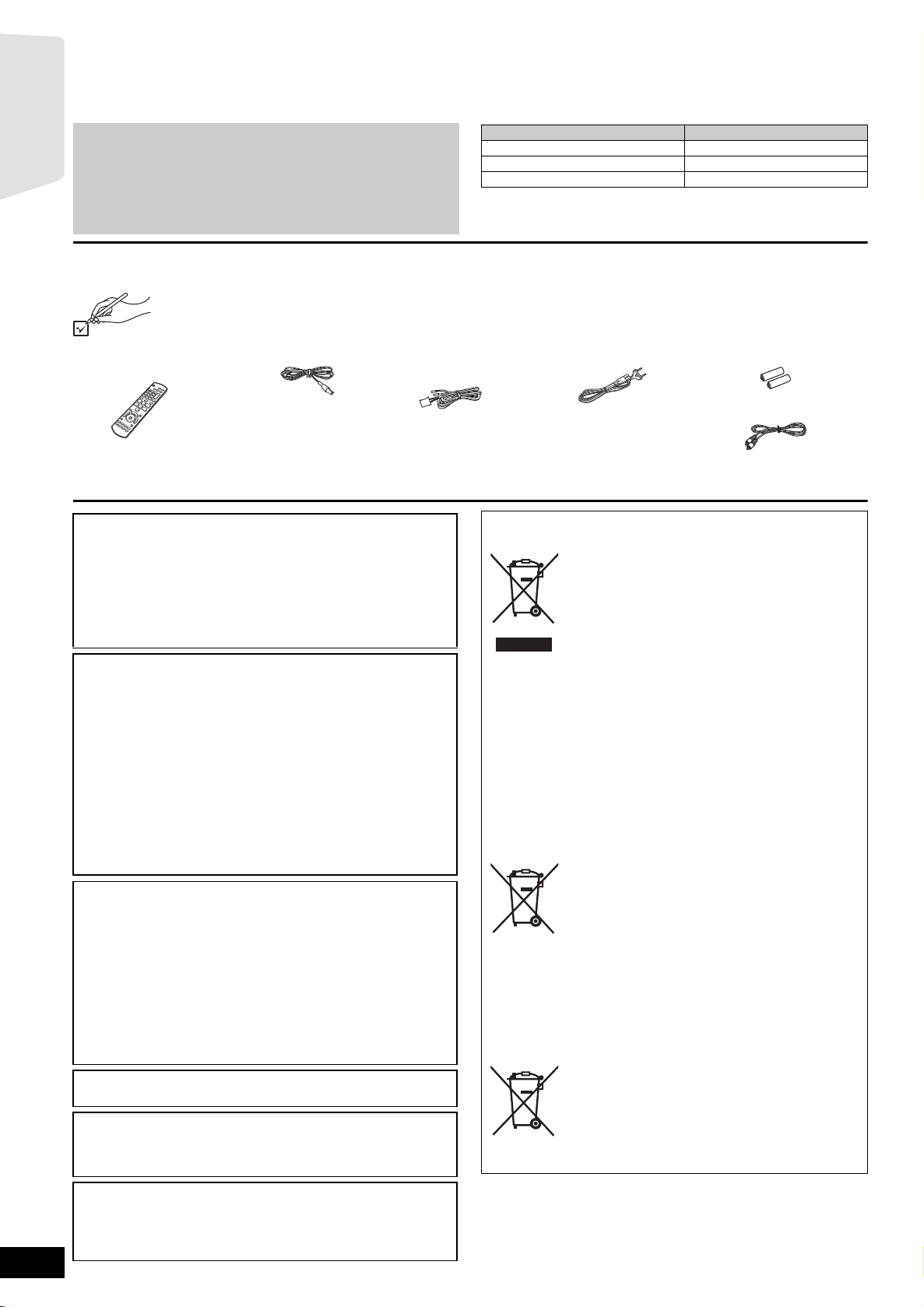
≥W rzeczywistości przyciski i elementy, funkcje menu, etc.,
Zestaw kina domowego Blu-ray Disc mogą różnić się nieco od
Czynności wstępne
tych, przedstawionych na ilustracjach niniejszej instrukcji
obsługi.
≥W instrukcji obsługi opisano głównie czynności wykonywane
z poziomu pilota, można je jednak wykonać z poziomu
urządzenia głównego, jeżeli znajdujące się tam przyciski są
takie same.
Akcesoria
Prosimy o sprawdzenie i zidentyfikowanie dostarczonych akcesoriów. Zamawiając części zamienne, należy korzystać z
numerów podanych w nawiasach.
(Numery produktu prawidłowe na miesiąc Marzec 2009. Mogą one ulec zmianie.)
∏ 1Pilot
(N2QAKB000073)
∏ 1Wewnętrzna antena FM ∏ 2 Kabel głośnika
Zestaw SC-BTX70
Główne urządzenie SA-BTX70
Głośniki przednie SB-HFX70
Głośnik niskotonowy SB-HW560
(Przedniego) (3 m)
∏ 1 Przewód zasilania
∏ 2Baterie pilota
UWAGA!
W TYM URZĄDZENIU ZNAJDUJE SIĘ LASER.
WYKONYWANIE REGULACJI INNYCH NIŻ OPISANE LUB
POSTĘPOWANIE W SPOSÓB NIEPRZEWIDZIANY W
INSTRUKCJI OBSŁUGI GROZI NIEBEZPIECZNYM
NAŚWIETLENIEM PROMIENIAMI LASERA.
PROSIMY NIE OTWIERAĆ OBUDOWY I NIE DOKONYWAĆ
NAPRAW SAMODZIELNIE. PROSIMY POWIERZYĆ NAPRAWY
KWALIFIKOWANEMU PERSONELOWI.
UWAGA!
≥
NINIEJSZEGO URZĄDZENIA NIE NALEŻY INSTALOWAĆ LUB
UMIESZCZAĆ W SZAFCE NA KSIĄŻKI, ZABUDOWANEJ
SZAFCE LUB INNEJ OGRANICZONEJ PRZESTRZENI, W CELU
ZAPEWNIENIA DOBREJ WENTYLACJI. NALEŻY UPEWNIĆ SIĘ,
ŻE ZASŁONY I INNE MATERIAŁY NIE ZASŁANIAJĄ OTWORÓW
WENTYLACYJNYCH TAK, ABY ZAPOBIEC RYZYKU
PORAŻENIA PRĄDEM LUB POŻARU W WYNIKU
PRZEGRZANIA.
≥NIE ZASŁANIAJ OTWORÓW WENTYLACYJNYCH
URZĄDZENIA GAZETAMI, OBRUSAMI, ZASŁONAMI I
PODOBNYMI PRZEDMIOTAMI.
≥NIE UMIESZCZAJ NA URZĄDZENIU ŹRÓDEŁ OTWARTEGO
OGNIA, TAKICH JAK ZAPALONE ŚWIECE.
≥POZBYWAJ SIĘ ZUŻYTYCH BATERII W SPOSÓB
NIEZAGRAŻAJĄCY ŚRODOWISKU NATURALNEMU.
OSTRZEŻENIE
ABY OGRANICZYĆ NIEBEZPIECZEŃSTWO POŻARU,
PORAŻENIA PRĄDEM LUB USZKODZENIA URZĄDZENIA,
NIE NALEŻY WYSTAWIAĆ URZĄDZENIA NA DZIAŁANIE
≥
DESZCZU, WILGOCI, KAPANIE LUB ZACHLAPANIE; PONADTO
NA URZĄDZENIU NIE NALEŻY USTAWIAĆ ŻADNYCH NACZYŃ
ZAWIERAJĄCYCH PŁYNY, TAKICH JAK WAZONY.
≥
NALEŻY KORZYSTAĆ WYŁĄCZNIE Z ZALECANYCH AKCESORIÓW.
≥NIE NALEŻY DEMONTOWAĆ OBUDOWY URZĄDZENIA.
WEWNĄTRZ URZĄDZENIA NIE ZNAJDUJĄ SIĘ ELEMENTY
NADAJĄCE SIĘ DO SAMODZIELNEJ NAPRAWY. NAPRAWĘ
URZĄDZENIA NALEŻY ZLECIĆ WYKWALIFIKOWANYM
PRACOWNIKOM SERWISU.
URZĄDZENIE JEST PRZEZNACZONE DO UŻYWANIA W
KLIMACIE UMIARKOWANYM.
To ur z ądzenie może odbierać zakłócenia wywołane użyciem
telefonu komórkowego. Jeżeli takie zakłócenia wystąpią,
wskazane jest zwiększenie odległości pomiędzy urządzeniem a
telefonem komórkowym.
≥
Do użycia wyłącznie z tym
urządzeniem. Nie należy
używać do innego sprzętu.
Nie należy także używać do
tego urządzenia przewodów
od innego sprzętu.
Informacja dla użytkowników o gromadzeniu i pozbywaniu się
zużytych urządzeń i baterii
Niniejsze symbole umieszczane na produktach,
opakowaniach i/lub w dokumentacji towarzyszącej
oznaczają, że nie wolno mieszać zużytych urządzeń
elektrycznych i elektronicznych oraz baterii z innymi
odpadami domowymi.
W celu zapewnienia właściwego przetwarzania,
utylizacji oraz recyklingu zużytych produktów i
baterii, należy oddawać je do wyznaczonych
punktów gromadzenia odpadów zgodnie z
przepisami prawa krajowego oraz postanowieniami
Dyrektyw 2002/96/WE i 2006/66/WE.
Prawidłowe pozbywanie się w/w produktów i baterii
zapobiegać potencjalnemu negatywnemu wpływowi na zdrowie
człowieka oraz stan środowiska naturalnego, który towarzyszy
niewłaściwej gospodarce odpadami.
Więcej informacji o zbiórce oraz recyklingu zużytych produktów i
baterii można otrzymać od władz lokalnych, miejscowego
przedsiębiorstwa oczyszczania lub w punkcie sprzedaży, w k tór y m
użytkownik nabył przedmiotowe towary.
Za niewłaściwe pozbywanie się powyższych odpadów mogą
kary przewidziane przepisami prawa krajowego.
Niniejsze symbole obowiązują wyłącznie na terenie Unii
Europejskiej. Chcąc pozbyć się w/w urządzeń elektrycznych lub
elektronicznych, należy skontaktować się z władzami lokalnymi lub
sprzedawcą w sprawie właściwego sposobu wyrzucania tego
rodzaju przedmiotów.
pomaga oszczędzać cenne zasoby naturalne i
Dotyczy użytkowników firmowych działających
na terenie Unii Europejskiej
Chcąc w odpowiedni sposób pozbyć się urządzeń
elektrycznych lub elektronicznych, należy
skontaktować się ze sprzedawcą lub dostawcą,
który udzieli dalszych informacji.
[Informacje o pozbywaniu się w/w urządzeń w
państwach trzecich]
Dotyczy symbolu baterii (symbole przykładowe):
Ten symbol może występować wraz z symbolem
pierwiastka chemicznego. W takim przypadku
spełnia on wymagania Dyrektywy w sprawie
określonego środka chemicznego.
∏ 1 Kabel wideo
grozić
Cd
RQT9469
2
Urządzenie powinno zostać umieszczone w pobliżu łatwo
dostępnego gniazda ściennego.
Wtyczka zasilania sieciowego powinna być łatwo dostępna.
Aby całkowicie odłączyć zasilanie urzą
przewód zasilania od gniazda zasilania.
2
dzenia, należy odłączyć
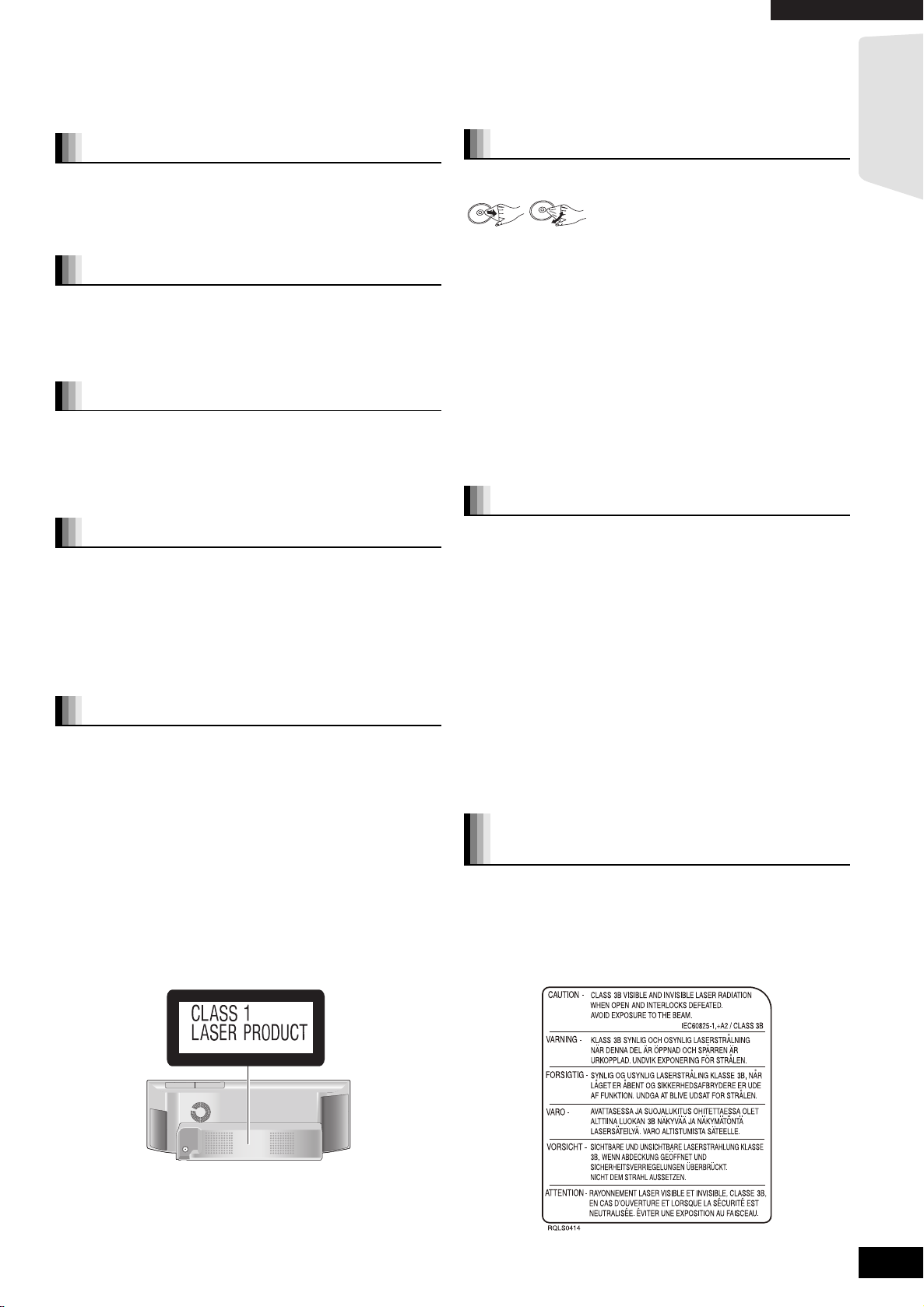
DOBRZE
ŹLE
POLSKI
Zasady
bezpieczenstwa
Ustawienie urządzenia
Urządzenie należy ustawić na równej powierzchni, z dala od miejsc
bezpośrednio nasłonecznionych, w których panuje wysoka
temperatura, duża wilgotność lub występują nadmierne drgania. Takie
warunki mogą doprowadzić do uszkodzenia obudowy i innych
podzespołów, a tym samym skrócić okres eksploatacji urządzenia.
Na urządzeniu nie wolno umieszczać żadnych ciężkich przedmiotów.
Napięcie
Nie wolno stosować źródeł zasilania o wysokim napięciu. Można w ten
sposób doprowadzić do przeciążenia urządzenia i spowodować pożar.
Nie wolno stosować zasilania prądem stałym. Przed podłączeniem
urządzenia do zasilania na statku lub w innych miejscach, gdzie
występuje zasilanie prądem stałym, należy sprawdzić dokładnie
parametry źródła zasilania.
Ochrona przewodu zasilającego
Należy sprawdzić, czy przewód zasilający jest dobrze podłączony i czy
nie jest uszkodzony. Złe podłączenie lub uszkodzenie przewodu może
być przyczyną pożaru lub porażenia prądem elektrycznym. Nie wolno
ciągnąć za przewód, zginać go ani kłaść na nim ciężkich przedmiotów.
Przy odłączaniu przewodu należy chwycić mocno za wtyczkę.
Chwytanie za przewód grozi porażeniem prądem. Nie wolno dotykać
wtyczki mokrymi rękoma. Grozi to porażeniem prądem.
Obce przedmioty i substancje
Należy uważać, aby do wnętrza urządzenia nie dostały się metalowe
przedmioty. Mogą one być przyczyną porażenia prądem lub
nieprawidłowej pracy urządzenia.
Należy uważać, aby do środka urządzenia nie dostały się substancje
płynne. Mogą one być przyczyną porażenia prądem lub nieprawidłowej
pracy urządzenia. Jeżeli do tego dojdzie, należy natychmiast odłączyć
urządzenie od zasilania i skontaktować się ze sprzedawcą.
Nie wolno rozpylać na powierzchnię urządzenia lub do jego wnętrza
środków owadobójczych. Zawierają one bowiem palne gazy, które
mogą zapalić się, jeżeli środek dostanie się do wnętrza urządzenia.
Naprawa
Użytkownik nie powinien podejmować prób samodzielnej naprawy
urządzenia. Jeżeli dźwięk nie jest odtwarzany, wskaźniki nie są
podświetlone, pojawi się dym lub wystąpi problem, który nie został
omówiony w niniejszej instrukcji, należy odłączyć przewód zasilający i
skontaktować się ze sprzedawcą lub autoryzowanym punktem
serwisowym. W przypadku napraw, demontażu lub przeróbek
wykonywanych przez osoby niewykwalifikowane, może dojść do
porażenia prądem elektrycznym lub uszkodzenia urządzenia.
Okres eksploatacji urządzenia można wydłużyć odłączaj
zasilania, jeżeli nie będzie używane przez dłuższy czas.
ąc je od
Urządzenie i dbałość o
sprzęt
Obchodzenie się z płytami i kartami
Czyszczenie płyt
Wytrzyj wilgotną ściereczką, a następnie wytrzyj do sucha.
Środki ostrożności przy obchodzeniu się z płytami i kartami
≥Płyty należy trzymać za krawędzie, aby uniknąć zarysowań lub
odcisków palców na płycie.
Nie należy przyklejać na płyty etykiet ani naklejek (Może to prowadzić
≥
do wygięcia się płyty, przez co nie będzie się ona nadawać do użytku).
≥Nie należy pisać po stronie etykiety długopisem ani innymi
przyborami do pisania.
Nie należy stosować sprayów do czyszczenia płyt, benzyny, rozcieńczalnika,
≥
płynów antystatycznych lub jakichkolwiek innych rozpuszczalników.
≥Nie należy stosować elementów chroniących przed zarysowaniem.
≥Styki na spodzie karty należy chronić przed działaniem kurzu, wody i
ciał obcych.
≥Nie należy stosować następujących rodzajów płyt:
–Płyty, na których jest klej pozostały z usuniętych nalepek lub etykiet
(płyty z wypożyczalni itp.).
–Płyty mocno odkształcone lub pęknięte.
–Płyty o nieregularnym kształcie, np. serca.
Konserwacja
Urządzenie należy czyścić miękką, suchą ściereczką
≥Nigdy nie używaj alkoholu, rozcieńczalnika ani benzyny do
czyszczenia tego urządzenia.
≥Zanim użyjesz ścierki zawierającej środki chemiczne, uważnie
przeczytaj dołączone do niej informacje.
Przestrzegaj poniższych zasad, aby przez długi czas
cieszyć się dźwiękiem i obrazem.
Kurz i brud mogą osadzać się na soczewce urządzenia w miarę
upływu czasu, uniemożliwiając w rezultacie odtwarzanie płyt.
Używaj płyty czyszczącej do soczewek (nie ma w wyposażeniu) mniej
więcej raz do roku, zależnie od częstotliwości używania sprzętu i
środowiska, w jakim jest używany. Przed użyciem płyty czyszczącej do
soczewek dokładnie przeczytaj dołączoną do niej instrukcję.
Konserwacja soczewki
≥
Należy starannie usuwać kurz przy użyciu gruszki do obiektywów (opcjonalna)
≥Zalecany produkt:
Zestaw do czyszczenia soczewki (SZZP1038C) (Dostępny u dealerów Panasonic.)
≥Nie można korzystać z zestawów do czyszczenia soczewek w
odtwarzaczach CD.
≥Należy uważać, aby nie dotknąć soczewki palcami.
Aby zutylizować lub przetransportować
urządzenie
Urządzenie może zapisywać informacje dotyczące przeprowadzonych
operacji. W przypadku oddawania sprzętu do utylizacji lub
przekazywania, należy zastosować procedury przywracania
wszystkich ustawień fabrycznych i usuwania zapisanych informacji.
(> 46, “Aby powrócić do wstępnych nastaw fabrycznych”)
≥Kiedy odtwarzane jest BD-Video, w pamięci urządzenia może być
zapisywana historia operacji. Zapisywane informacje mogą się
różnić w zależności od dysku.
.
Czynności wstępne
FM
75
ANT
Ω
(Ściana tylna urządzenia)
RQT9469
3
3
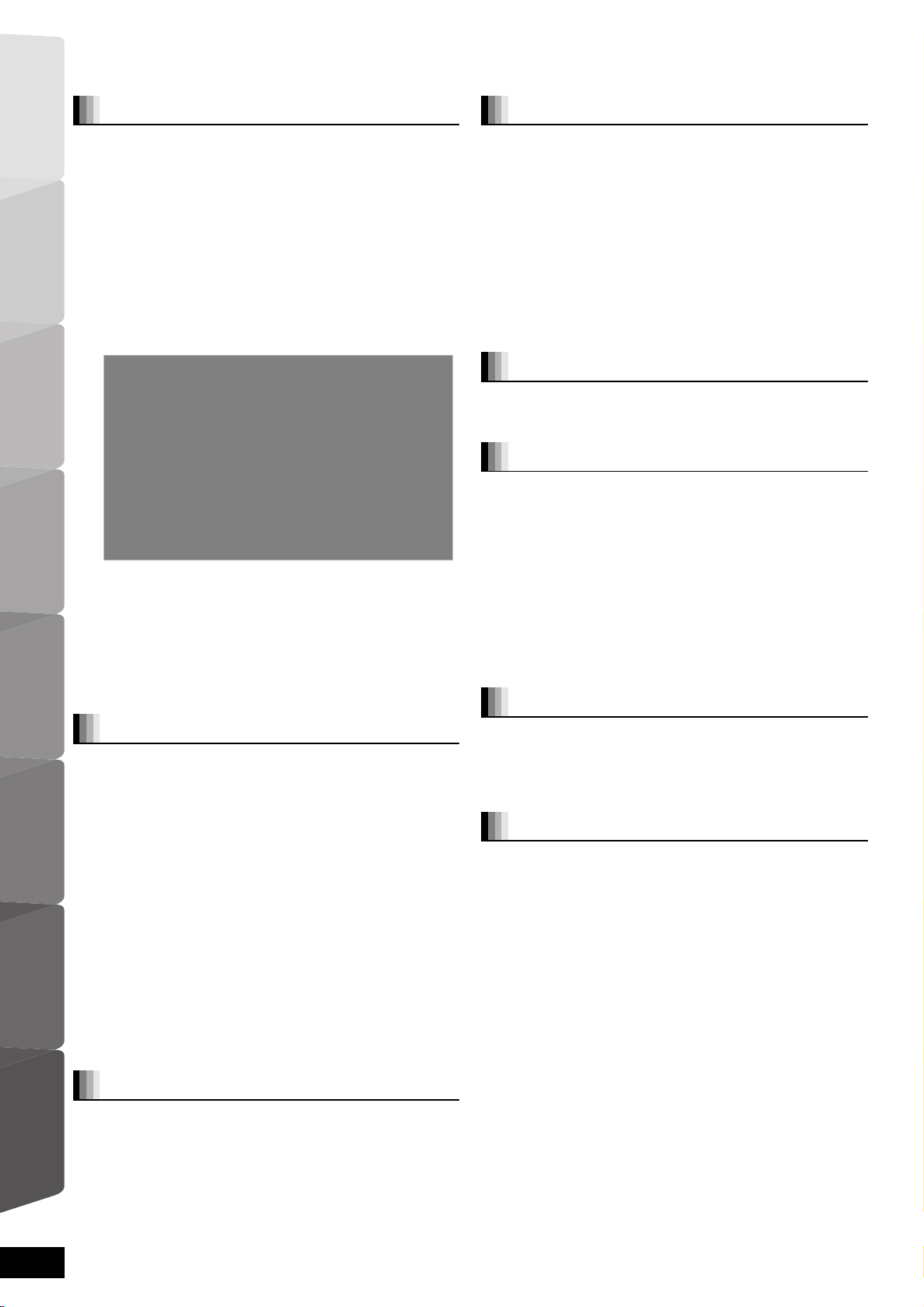
Spis treści
Czynności wstępne
Akcesoria .............................................................2
Zasady bezpieczenstwa......................................3
Czynności wstępne
Urządzenie i dbałość o sprzęt ............................3
Użycie pilota.........................................................5
Baterie...................................................................... 5
Używaj ..................................................................... 5
Przewodnik po funkcjach sterowania
(Pilot) ..................................................................5
Odtwarzanie
Przewodnik po funkcjach sterowania
(urządzenie główne) ..........................................6
Panel przedni i górny ............................................... 6
Boczny i tylny panel terminalu ................................. 6
Pozycjonowanie ...............................................7
Podłączenia głośnika.......................................8
Podłączenia TV.................................................9
Podłączenia do przystawki
Set Top Box, itp...........................................10
Podłączenia anteny radiowej ........................10
Podłączenie sieciowe.....................................11
Podłączenie do sieci zasilania......................11
Działanie drzwiczek przesuwnych................12
TV Radio
EASY SETUP...................................................12
Podstawowe ustawienia systemu ..............................12
Wyświetlenie menu START...............................13
Wybór źródła odtwarzania................................14
Wybór źródła z menu START ................................ 14
Wybór źródła pilotem zdalnego sterowania ........... 14
Słuchanie dźwięku ze wszystkich głośników i
różne efekty dźwiękowe..................................15
Zmiana trybów dźwięku ......................................... 15
Korzystanie z efektów dźwięku dookólnego .......... 15
Odtwarzanie
Pozostała aparatura
działania
Zaawansowane
głośnika
Opcjonalne ustawienia
Podstawowe działanie.......................................16
Dalsze operacje podczas odtwarzania (Funkcje te
mogą nie działać, w zależności od nośnika)........ 17
Regulacja poziomu głośników podczas
odtwarzania ......................................................... 18
Odtwarzanie wideo nagranych video kamerą lub
nagrywarką Video ................................................ 18
Oglądanie BD-LIVE lub BONUSVIEW w
BD-Video ..........................................................19
Odtwarzanie drugiego video (obraz w obrazie) i
drugiego audio..................................................... 19
Korzystanie z płyt BD-Live z Internetem ................ 19
Odtwarzanie filmów wideo DivX®.....................20
O zawartościach DivX VOD ................................... 20
Wizualizacja tekstu napisów .................................. 20
Odtwarzanie nieruchomych obrazów..............21
Pożyteczne funkcje podczas odtwarzania
nieruchomych obrazów........................................ 22
Odtwarzanie muzyki..........................................23
Radio
Słuchanie radia..................................................24
Ustawienia stacji radiowych ................................... 24
dodatkowe
Informacje
Odsłuch/ Potwierdzenie wstępnie ustawionych
kanałów..................................................................24
Transmisja RDS..................................................... 24
TV
Oglądanie TV, itp. z głośnikami tego
urządzenia .......................................................... 25
Słuchanie dźwięku telewizora i innych urządzeń z
głośników tego urządzenia .................................. 25
Regulowanie dźwięku ............................................ 25
Wykonanie ustawień dla cyfrowego wejścia
audio.................................................................... 25
Operacje powiązane z TV (VIERA Link “HDAVI
Control
TM
”) .......................................................26
Co to jest VIERA Link “HDAVI Control”? ............... 26
Jakie możliwości daje funkcja “HDAVI Control” ..... 26
Łatwe sterowanie tylko przy pomocy pilota
zdalnego sterowania VIERA................................ 27
Pozostała aparatura
Używanie iPod’a................................................28
Podłączenie iPod’a ................................................ 28
iPod Odtwarzanie................................................... 29
Zaawansowane działania
Korzystanie z VIERA CASTTM...........................30
Aktualizacja firmware’a ....................................30
Ustawienia sieciowe .........................................31
Zmiana ustawienia przy pomocy menu
ekranowego .....................................................33
Operacje w menu ekranowym ............................... 33
Co można zmienić przy pomocy menu
ekranowego? ....................................................... 33
Zmiana ustawienia urządzenia.........................35
Operowanie menu ustawień .................................. 35
Podsumowanie ustawień ....................................... 35
Ustawienia Głośnika .............................................. 39
Opcjonalne ustawienia głośnika
Połączenie bezprzewodowe (opcjonalne).......40
Podłączenie głośników surround, tylnych głośników
surround (SB-HSX70) i opcjonalnego systemu
bezprzewodowego (SH-FX70)............................. 40
Opcja instalacji głośnika ..................................41
Informacje dodatkowe
Informacja o nośnikach (Płyta, karta i
urządzenie USB)..............................................42
Płyty w pakietach ................................................... 42
Nagrane płyty ......................................................... 42
Karty SD................................................................. 43
Urządzenie USB .................................................... 43
Uwagi o wyjściu 24p .............................................. 43
Płyty, które nie mogą być odtwarzane ................... 43
Informacje o plikach MP3/JPEG/DivX .............44
Przewodnik poszukiwania niesprawności...... 46
Komunikaty........................................................50
Często zadawane pytania.................................51
Lista kodów języków.........................................52
Licencje..............................................................52
Słowniczek.........................................................53
Dane techniczne................................................55
Indeks...............................................................110
RQT9469
4
4
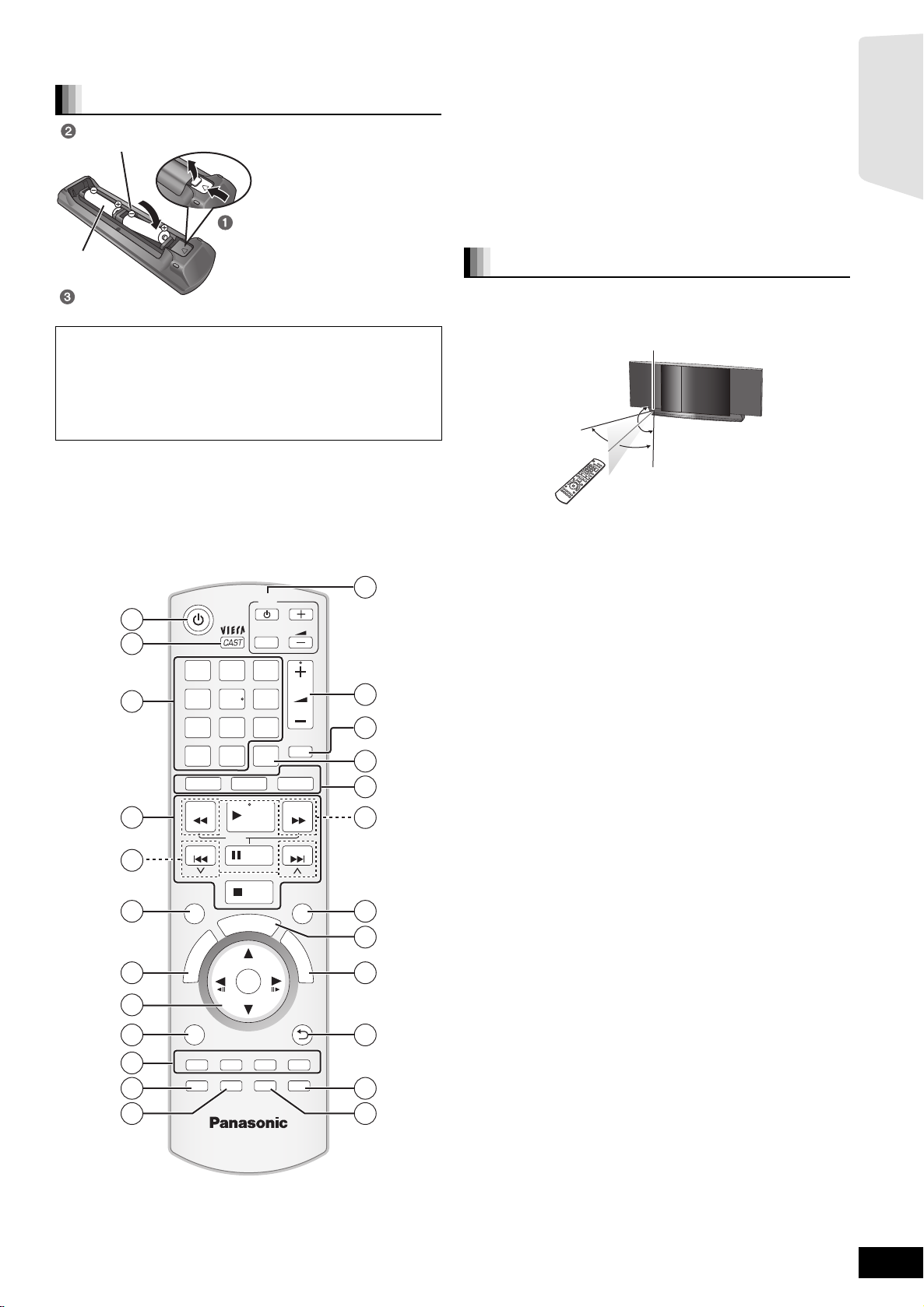
Użycie pilota
20˚
30˚
20˚
30˚
Czujnik sygnału zdalnego sterowania
7m w linii prostej od przodu urzą
Baterie
Włóż baterie ustawiając bieguny ( i ) zgodnie z oznaczeniami
w pilocie.
Naciśnij i podnieś.
R6/LR6, AA
Załóż pokrywę.
Zamykając pokrywę, wkładaj ją od strony (minus).
UWAGA
Istnieje niebezpieczeństwo wybuchu w przypadku, gdy baterie
zostaną nieprawidłowo założone. Baterie należy wymieniać na takie
same lub na baterie równorzędnego typu, zalecane przez
producenta.
Zużytych baterii należy pozbywać się zgodnie z instrukcjami
producenta.
≥Używaj baterii alkalicznych lub manganowych.
≥Nie mieszaj starych baterii z nowymi.
≥Nie używaj jednocześnie baterii różnego rodzaju.
≥Nie ogrzewaj i nie wrzucaj do ognia.
≥Nie pozostawiaj baterii przez dłuższy czas w samochodzie z
zamkniętymi drzwiami i oknami wystawionym na bezpośrednie
działanie promieni słonecznych.
≥Nie demontuj i nie powoduj zwarcia.
≥Baterii alkalicznych lub manganowych nie ładuj ponownie.
≥Nie używaj baterii, z których usunięta została osłona.
Nieprawidłowe obchodzenie się z bateriami może prowadzić do
wycieku elektrolitu, a w rezultacie do uszkodzeń powierzchni, które
weszły w kontakt z elektrolitem, może być także przyczyną pożaru.
Wyjmij baterie, jeśli pilot nie będzie używany przez dłuższy czas.
Przechowuj je w chłodnym, ciemnym miejscu.
Używaj
Skieruj pilot zdalnego sterowania do czujnika sygnału (> 6), unikając
przeszkód, na maksymalnej odległości 7 m prosto przed urządzeniem.
≥Jeżeli po zmianie baterii sterowanie urządzeniem za pomocą pilota
będzie niemożliwe, należy ponownie wprowadzić kody (> 49).
Czynności wstępne
Przewodnik po funkcjach sterowania (Pilot)
1
2
1 2 3
3
4
5
6
7
8
9
10
11
12
4 5 6
7 809
CANCEL
BD/SD
SEARCH
SURROUND
I
V
A
N
T
C
E
R
I
D
OPTION
SETUP
-
CH SELECT
ghi
p
qrs
SKIP
O
T
A
G
M
P
O
T
R
1 Włącz i wyłącz urządzenie (> 12)
2 Wyświetl Ekran domowy funkcji VIERA CAST. (> 30)
3 Wybierz numery tytułów, itd./Wprowadź cyfry lub litery (> 17, 32)
(Poczas uruchamiania zawartości VIERA CAST można używać
przycisków literowych. > 30)
[CANCEL]: Skasuj
TV
AV
13
VOL
4 Podstawowe przyciski sterownicze odtwarzania (> 16, 17)
abc
jkl
tuv
iPod
SLOW
PLAY
PAU SE
PIP
def
mno
w
xyz
VOL
MUTE
RADIO
EXT-IN
SEARCH
SKIP
14
15
16
17
18
5 Wybierz wstępnie ustawione stacje radiowe (> 24)
6 Wybierz efekty dźwięku dookólnego (> 15)
7 Pokaż Menu główne/Direct Navigator (> 16)
8 [3, 4, 2, 1]: Wybór menu
[OK]: Wybór
[2, 1]: Wybierz wstępnie ustawioną stację radiową
(> 24)
[2] (2;), [1] (;1): Klatka po klatce (>
17)
9 Pokaż menu OPTION (> 17)
:
[R], [G], [Y], [B]
Te przyciski są używane, kiedy;
≥Uruchamiasz płytę BD-Video, zawierającą aplikacje JavaTM
(BD-J). Aby uzyskać więcej informacji o uruchamianiu tego typu
płyt, przeczytaj instrukcje dołączone do płyty.
≥Wyświetlane są ekrany “Title View”, i “Album View”. (Tylko
przyciski [R] i [G] > 21)
STOP
SOUND
R
A
T
T
S
R
U
N
E
OK
P
O
P
-
U
P
M
E
N
U
19
20
21
≥Uruchamiasz treści VIERA CAST. (> 30)
;
Pokaż Menu ustawień (>35)
<
Pokaż komunikaty stanu (>18)
=
Przyciski sterowania telewizorem
/Wybierz kanał głośnika
Można sterować telewizorem przez pilot zdalnego sterowania
urządzenia.
[Í] : Załącz i wyłącz telewizor
[AV] : Przełącz wybór wejścia
(>18)
[ijVOL]: Wyreguluj głośność telewizora
17
)
(> 18)
RQT9469
G
STATUS
Y
DISPLAY
-
SLEEP
RETURN
B
AUDIO
22
23
24
> Wyreguluj głośność urządzenia głównego (>
? Wycisz dźwięk
(>17)
@ Włącz/wyłącz Drugie wideo (Obraz w obrazie) (> 19)
A Wybierz źródło
[BD/SD]: Wybierz napęd płyty lub SD napęd karty
(> 14)
[iPod]: Wybierz iPod jako źródło (> 14, 28)
[RADIO/EXT-IN]: Wybierz FM tuner, USB lub zewnętrzne
audio jako źródło (> 14, 24, 25)
B Wybierz ręcznie stacje radiowe (>
C Ustaw tryb dźwięku (>
D
Pokaż menu startowe (>13)
E
Pokaż menu wyskakujące (>16)
F
Powróć do poprzedniego ekranu
G
Wybierz audio (>17)
H
Pokaż menu ekranowe
15)
(> 33)
24)
/Ustaw timer trybu uśpienia
5
5
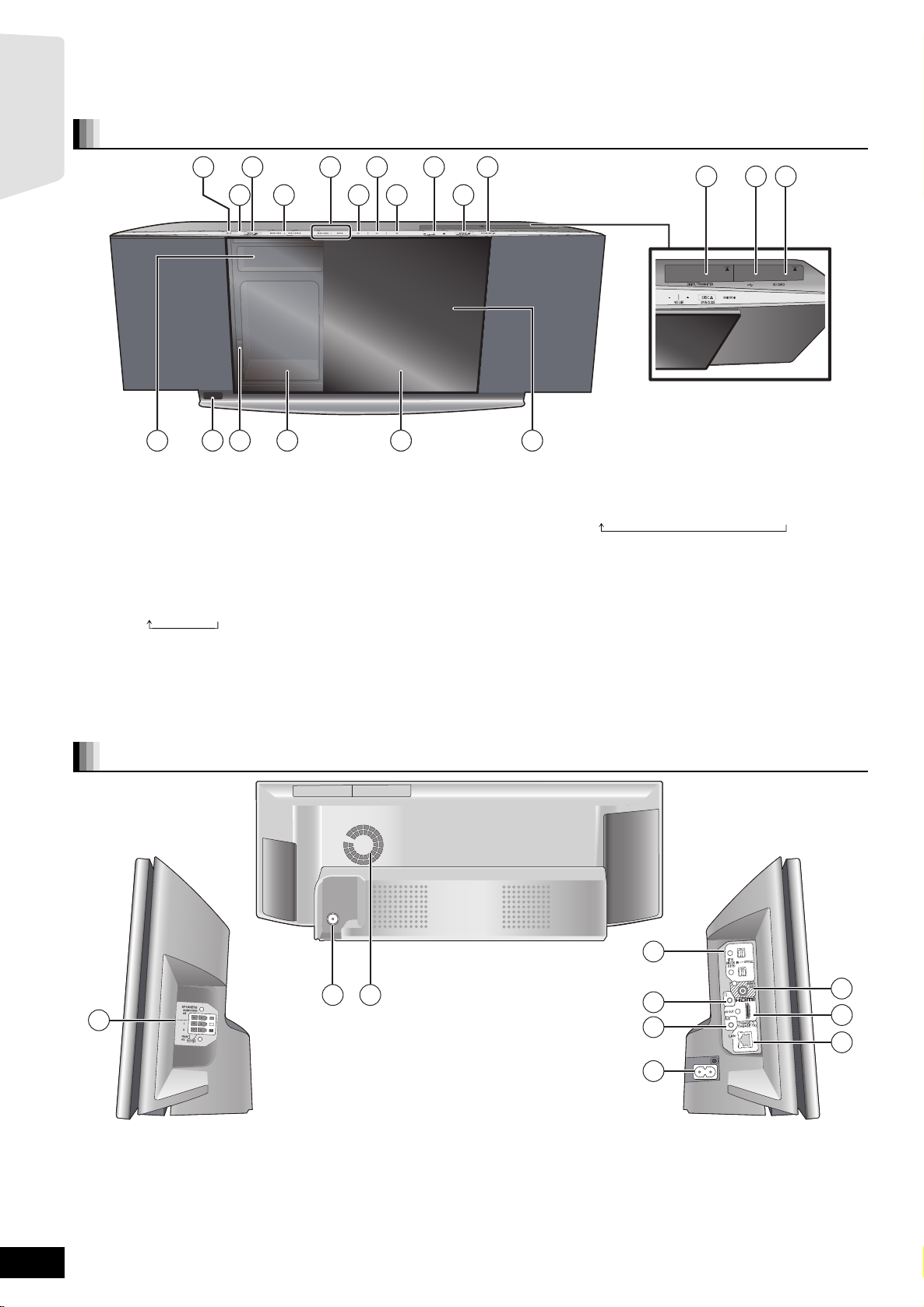
Przewodnik po funkcjach sterowania
(urządzenie główne)
Panel przedni i górny
Czynności wstępne
1
3
2
12
1 Przełączenie Tryb gotowości/załączenie (Í/I) (> 12)
Naciśnij, aby przełączyć urządzenie z trybu gotowości na tryb pracy
lub odwrotnie. W trybie gotowości urządzenie nadal zużywa
niewielką ilość mocy.
2 Wskaźnik gotowości/włączenia
Wskaźnik ten włącza się po włączeniu urządzenia, a gaśnie w trybie
czuwania.
3 Otwórz lub zamknij przesuwaną klapkę z boku iPoda. (> 12)
4 Pominięcie lub odtwarzanie z powolnym wyszukiwaniem (> 17)/
Wybierz stacje radiowe (> 24)
5 Wybierz źródło (> 14)
[BD/SD]: BD/DVD )SD
[iPod]: IPOD
“SD” nie jest wyświetlane na wyświetlaczu urządzenia, jeżeli karta
SD nie znajduje się w gnieź
6 Stop (> 17)
7 Pauza (> 17)
1413 15 16 17
dzie karty.
5
4
6
8
9 11
10
8 Zacznij odtwarzanie (> 16)
9 Wyreguluj głośność urządzenia głównego (> 17)
: Otwórz lub zamknij przesuwaną klapkę dysku (> 12)
; Wybierz źródło (> 14)
< Wyświetlacz
= Czujnik sygnału pilota zdalnego sterowania
> iPod Dźwignia dokująca (> 28)
? Podłącz iPod (> 28)
@ Tac k a p łyt (> 12)
A Przesuwna klapka
B Stacja dokują
C Port USB (> 16)
D Gniazdo karty SD (> 16)
18
[RADIO/EXT-IN]: FM )USB )AUX )D-IN 1 )D-IN 2
“USB” nie jest wyświetlane na wyświetlaczu urządzenia, jeżeli
urządzenie USB nie jest włożone do portu USB.
ca cyfrowego nadajnika (> 40)
19 20
7
Boczny i tylny panel terminalu
75 Ω
FM ANT
FM
75
ANT
Ω
2 3
1
1 Złącze SPEAKERS (> 8)
2 Złącze anteny radiowej FM (> 10)
3 Wentylator chłodzenia
4 Złącza OPTICAL DIGITAL IN
Złącze 1(TV) jest przeznaczone do połączenia z telewizorem. (> 9)
Wyjście 2(STB) może być używane do podłączenia urządzeń innych
niż STB. (> 10)
4
5
6
7
5 Podłącz słuchawki (nie ma w dostawie) (> 16)
6 Złącze AUX (> 9)
Złącze to może być używane także dla urządzeń innych, niż TV.
7 Złącze AC IN (> 11)
8 Złącze VIDEO OUT (> 9)
9 Złącze HDMI AV OUT (> 9)
: Port LAN (> 11)
8
9
10
RQT9469
6
6
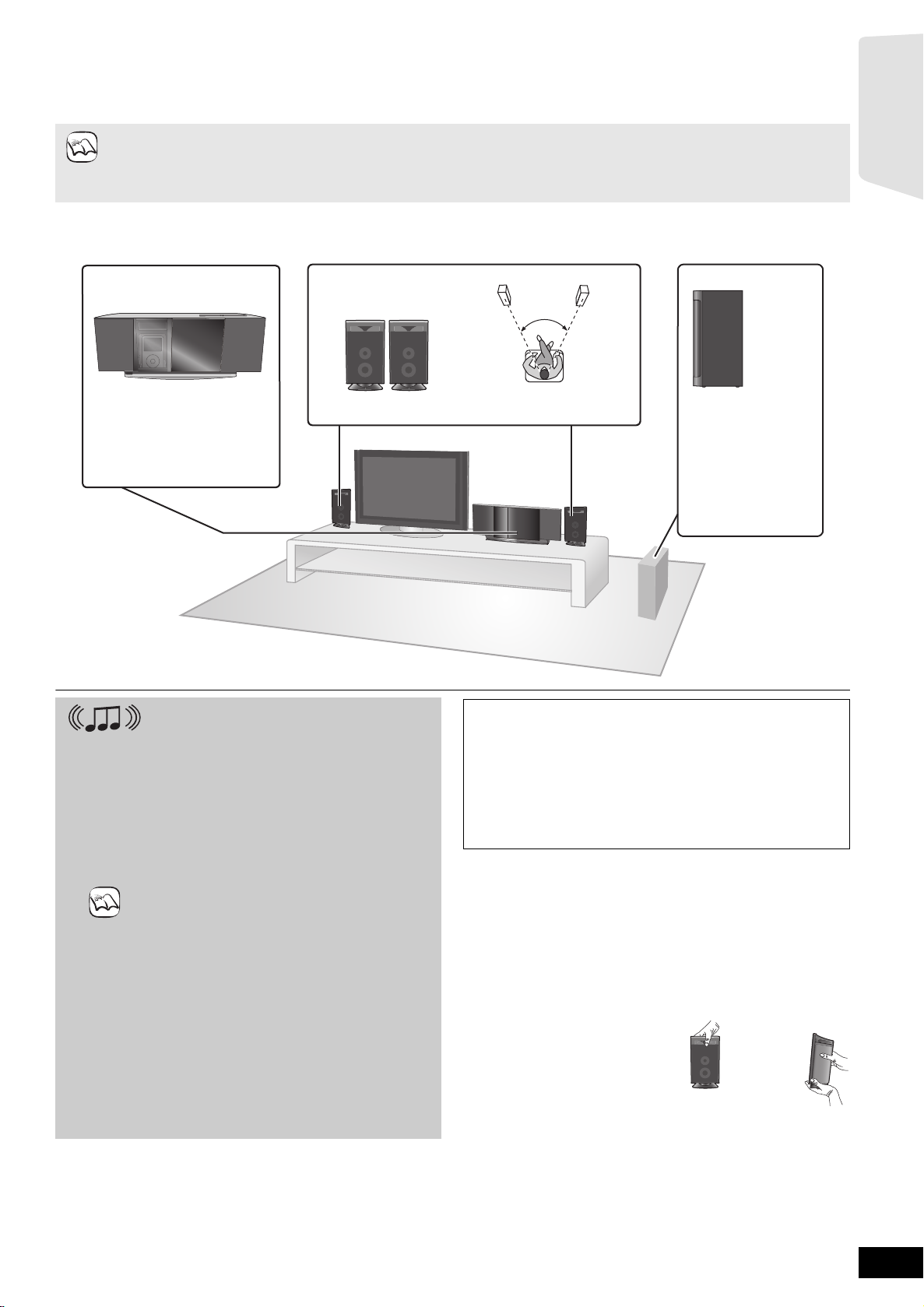
Pozycjonowanie
To u r ządzenie jest wyposażone w zainstalowany układ Dolby Virtual Speaker. Stosując tylko dostarczone głośniki i głośnik subwoofer, oraz
reprodukując efekty dźwiękowe bardzo podobne do efektów dźwięku dookólnego 5.1 ch/7.1 ch, możesz mieć satysfakcję doznawania rozrywki
prawdziwego “kina domowego” nawet w pomieszczeniu o ograniczonym metrażu.
Od ustawienia głośników mogą zależeć niskie tony i pole akustyczne.
≥Ustaw głośniki na pewnej, płaskiej podstawie.
≥
UWAGA
Przykład ustawienia
Ustaw przednie głośniki mniej więcej na tej samej odległości od siedzenia słuchacza.
Kąty podane na schemacie są przybliżone.
Jeżeli umieścisz głośniki za blisko podłogi, ścian, i kątów, może to dać efekt nadmiernie niskich tonów. Zasłoń ściany i okna grubymi kotarami.
≥Opcjonalny wspornik na ścianę pokazany jest na stronie 41.
Głośniki powinny znajdować się na odległości przynajmniej 10 mm od systemu, by miały właściwą wentylację.
Czynności wstępne
Główne urządzenie
Aby zabezpieczyć dobrą
wentylację i zachować właściwą
wymianę powietrza urządzenia
głównego, ustaw je tak, by z
każdej strony miało one
przynajmniej 5 cm wolnego miejsca.
Doznawanie rozrywki dźwięku
dookólnego 4.1 ch/6.1 ch
Opcjonalne akcesorium do bezprzewodowego
połączenia Panasonic SH-FX70/Opcjonalny
system głośników Panasonic SB-HSX70
Możesz mieć satysfakcję słuchania dźwięku
surround 4.1 ch lub 6.1 ch, używając opcjonalnego
bezprzewodowego systemu Panasonic SH-FX70 i
systemu głośników SB-HSX70. (
Więcej szczegółów dotyczących opcjonalnych
akcesoriów bezprzewodowych i zestawów
głośników Panasonic-patrz instrukcja obsługi.
≥Używaj tylko dostarczonych głośników
Używanie innych głośników może uszkodzić
UWAGA
urządzenie, i jakość dźwięku na tym ucierpi.
≥Głośniki te nie posiadają ekranu
magnetycznego. Nie należy ustawiać ich w
pobliżu telewizorów, komputerów i innych
urządzeń, na które wpływa pole magnetyczne.
≥Odtwarzanie dźwięku na wysokiej głośności
przez dłuższy okres czasu może uszkodzić
głośniki i skrócić ich żywotność.
≥Aby uniknąć uszkodzenia, zmiejsz głośność w
następujących przypadkach:
– Przy odtwarzaniu dźwi
–Gdy dźwięk wychodzący z głośników odbija
się z powodu odtwarzacza, hałasu z radia
FM, lub ciągłych sygnałów z oscylatora,
sprawdź płytę, lub przyrząd elektroniczny.
– Podczas regulacji jakości dźwięku.
– Podczas włączania lub wyłączania urządzenia.
Głośniki przednie
>
40)
ęku skażonego.
Głośnik niskotonowy
60º
Ustaw na prawo lub na
lewo od telewizora, na
podłodze lub
wytrzymałej półce, aby
nie powstawały
wibracje.
Pozostaw odłegłość
około 30 cm od
telewizora.
Uwaga!
≥
Urządzenie główne i dostarczone głośniki winny być używane
tylko w sposób taki, jak podany w tym schemacie.
Niezastosowanie się do tych zaleceń może doprowadzić do
uszkodzenia wzmacniacza i/lub the głośniki, i może spowodować
niebezpieczeństwo pożaru. Jeżeli nastąpiło uszkodzenie lub
jeżeli dostrzeżesz nagłe zmiany w pracy urządzenia, Zwróć się do
wykwalifikowanego technika serwisowego.
≥Nie próbuj przymocować głośników do ścian innym
sposobem, niż sposób opisany w tej książce instrukcji.
Uwaga!
Głośniki przednie posiadają u szczytu odpowietrzacz.
≥Uważaj, by do otworu wentylacyjnego nie wpadły żadne przedmioty.
– Przedostanie się przedmiotów do głośnika może spowodować
nienormalne dźwięki, a nawet uszkodzić głośnik.
Nie dotykaj przedniej siatki głośników. Trzymaj je za boczne ścianki.
≥Upewnić się, że głośnik nie jest chwytany za odpowietrzacz.
–Może to uszkodzić głośniki i spowodować urazy.
≥Należy wykazać czujność, gdy w pobliżu znajdują się dzieci.
n.p.
ŹLE DOBRZE
RQT9469
7
7
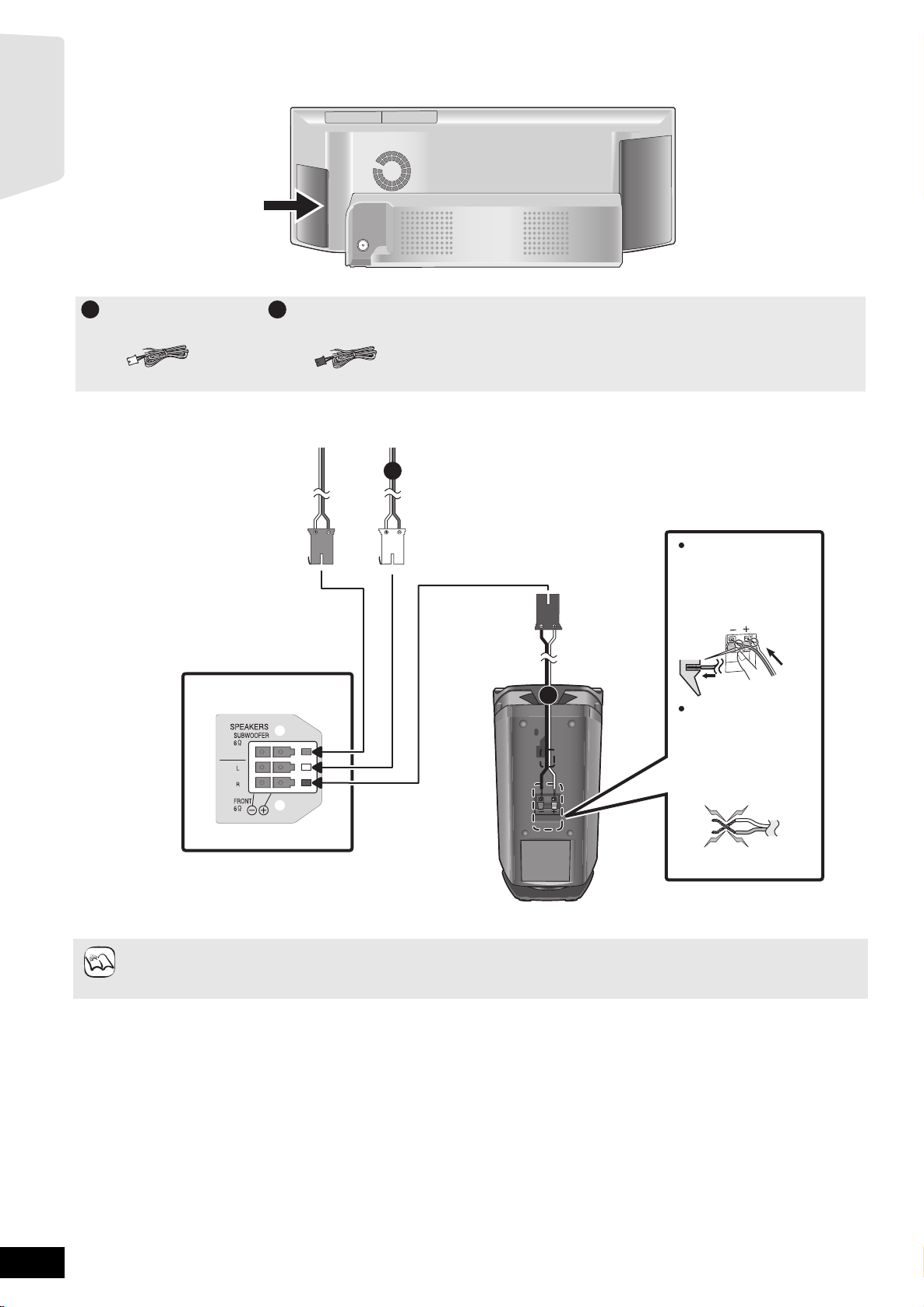
Podłączenia głośnika
Wyłącz wszystkie urządzenia przed wykonaniem podłączenia i przeczytaj odpowiednie instrukcje obsługi.
Nie włączaj przewodu sieciowego zanim wszystkie inne podłączenia nie są w pełni wykonane.
Czynności wstępne
FM
75
ANT
Główne urządzenie
Przykład ustawienia
Ω
Przewód głośnika
1
przedniego (L) (biały)
Przewód głośnika
2
przedniego (R) (czerwony)
FIOLETOWY
SUBWOOFER
BIAŁY
FRONT
(L)
1
CZERWONY
FRONT
2
Wstaw przewód do oporu,
uważając, by nie wstawić
go poza izolację przewodu.
: Biały
: Niebieska linia
(R)
Wciśnij!
Należy zachować
ostrożność, aby nie
krzyżować (zwierać) lub
nie zmieniać biegunów
kabli głośników, ponieważ
może to spowodować
uszkodzenie głośników.
RQT9469
8
UWAGA
8
Główne urządzenie
Głośniki przednie (R)
Podłącz do złączy tego samego koloru.
Użycie etykietek kabli głośnika jest pomocne przy wykonywaniu podłączenia kablowego.
ŹLE
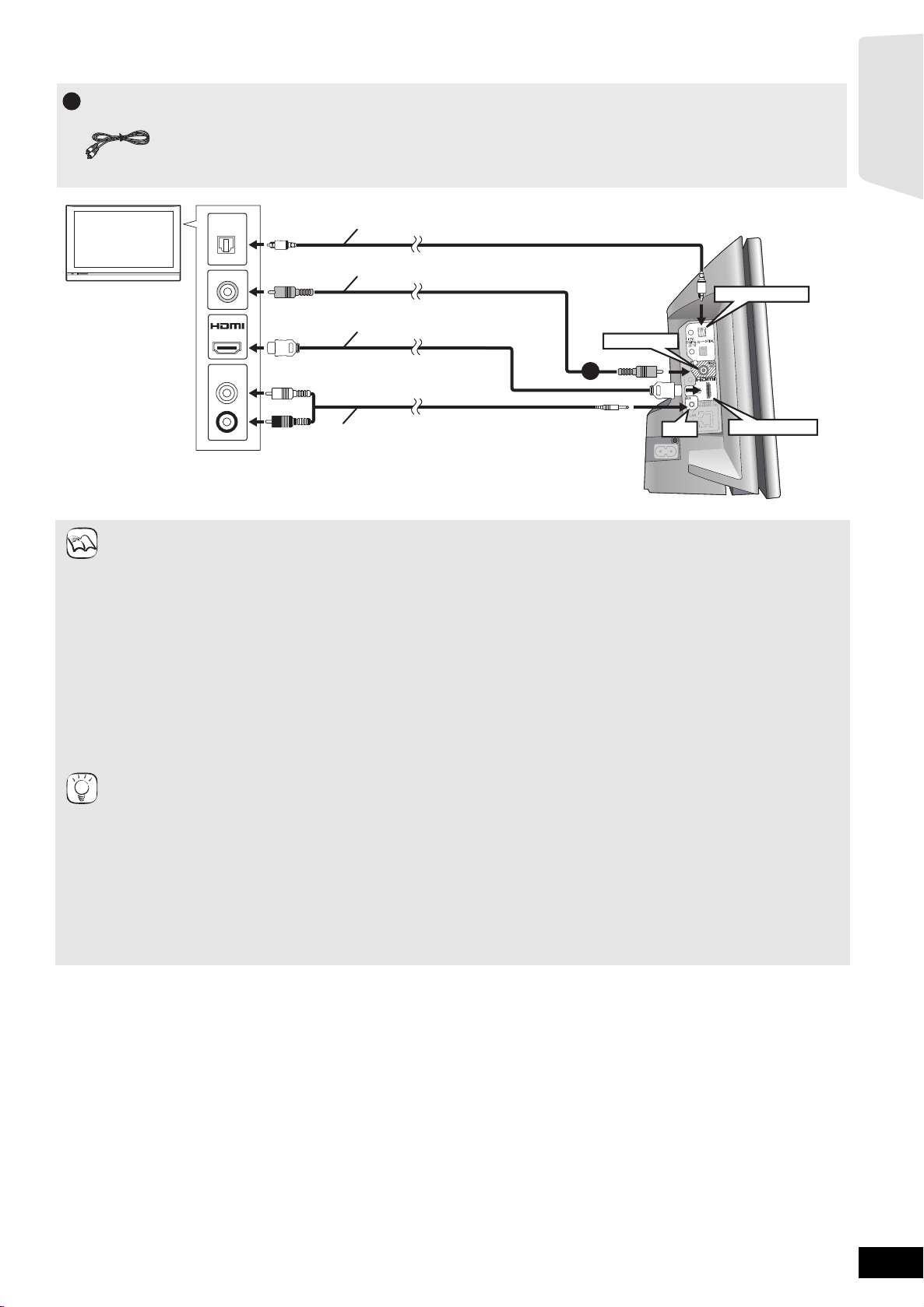
Podłączenia TV
Y
Kabel wideo
1
Czynności wstępne
UWAGA
PORAD
1, 2
OPTICAL 1(TV)
OPTICAL 1(TV)
VIDEO OUT
VIDEO OUT
1
HDMI AV OUT
AUX
HDMI AV OUT
TV
OPTICAL
OUT
VIDEO IN
AV IN
AUDIO OUT
Cyfrowy kabel optyczny audio*
(nie ma w wyposażeniu)
Kabel wideo (w wyposażeniu)
Kabel HDMI (nie ma w wyposażeniu)
L
R
Kabel audio*
1
(nie ma w wyposażeniu)
W przypadku podłączania do odbiornika TV z
wyjściami optycznymi można użyć cyfrowego kabla
optycznego audio ( powyżej).
Główne
urządzenie
≥Przy podłączaniu wideo przy pomocy kabla wideo, należy ustawić “High Clarity Sound” w ekranie menu na “Off” (> 34).
(W przeciwnym wypadku wideo nie będzie sygnałem wyjściowym).
Podłączenia opcjonalne
≥Dla tych, którzy pragną oglądać obraz o wysokiej jakości i posiadają telewizor wyposażony w złącze HDMI
–Nie odłączaj kabla wideo, nawet gdy podłączony jest kabel HDMI. Pewne charakterystyki mogą nie być odtwarzane.
≥Dla tych, którzy posiadają Przystawkę STB (Set Top Box) (Odbiornik satelitarny, Skrzynka kablowa, itp.) lub nagrywarkę kaset wideo
(> 10)
Przy podłączaniu kablem HDMI
≥Jeżeli w urządzeniu jest więcej niż jedno złącze HDMI, patrz instrukcje obsługi twojego telewizora, by dobrać złącze, do którego
należy podłączyć się.
≥Nie można używać kabli niezgodnych z HDMI.
≥Prosimy używać kabli HDMI o wysokiej szybkości transferu, zaopatrzonych w logo HDMI (jak pokazane na opakowaniu).
Zaleca się używania kabli HDMI Panasonic.
Zalecany numer części:
RP-CDHG10 (1,0 m), RP-CDHG15 (1,5 m), RP-CDHG20 (2,0 m), RP-CDHG30 (3,0 m), RP-CDHG50 (5,0 m), itd.
≥To u rządzenie jest wyposażone w technologię HDMI
≥Gdy wyprowadzany jest sygnał 1080p
(> 37, “HDMI Video Format”) używaj kabli HDMI o długości nie przekraczającej 5,0 metrów.
NIEZBĘDNE USTAWIENIA dla podłączenia HDMI
“HDMI Audio Output” : “Off” (> 37)
– Przy takim połączeniu, można używać VIERA Link “HDAVI Control” (> 26).
Aby słuchać audio telewizora z głośników systemu kina domowego
*1 Możesz cieszyć się dźwiękiem z twojego telewizora emitowanym przez głośniki tego systemu kina domowego, podłączając
urządzenie do złącza “AUX” lub złącza “OPTICAL 1(TV)”. (> 25)
*2 Jest to optymalne połączenie dla uzyskania najlepszego dźwięku i autentycznego dźwięku surround, w zależności od typu twojego
telewizora.
Urządzenie to jest w stanie rozkodowywać sygnały dookólne, odbierane z twojego telewizora. Patrz instrukcje obsługi twojego
telewizora odnośnie ustawień, koniecznych, aby wysyłać sygnał audio z cyfrowego wyjścia audio do twojego systemu kina
domowego. Przy takim połączeniu można odtwarzać tylko standardy Dolby Digital i PCM.
– Po wykonaniu tego połączenia, wykonaj ustawienia, odpowiadające typowi audio, emitowanego z twojej cyfrowej aparatury
(> 25).
TM
(v.1.3a z Deep Colour, x.v.ColourTM, High Bit rate Audio). (> 53, 54)
RQT9469
9
9
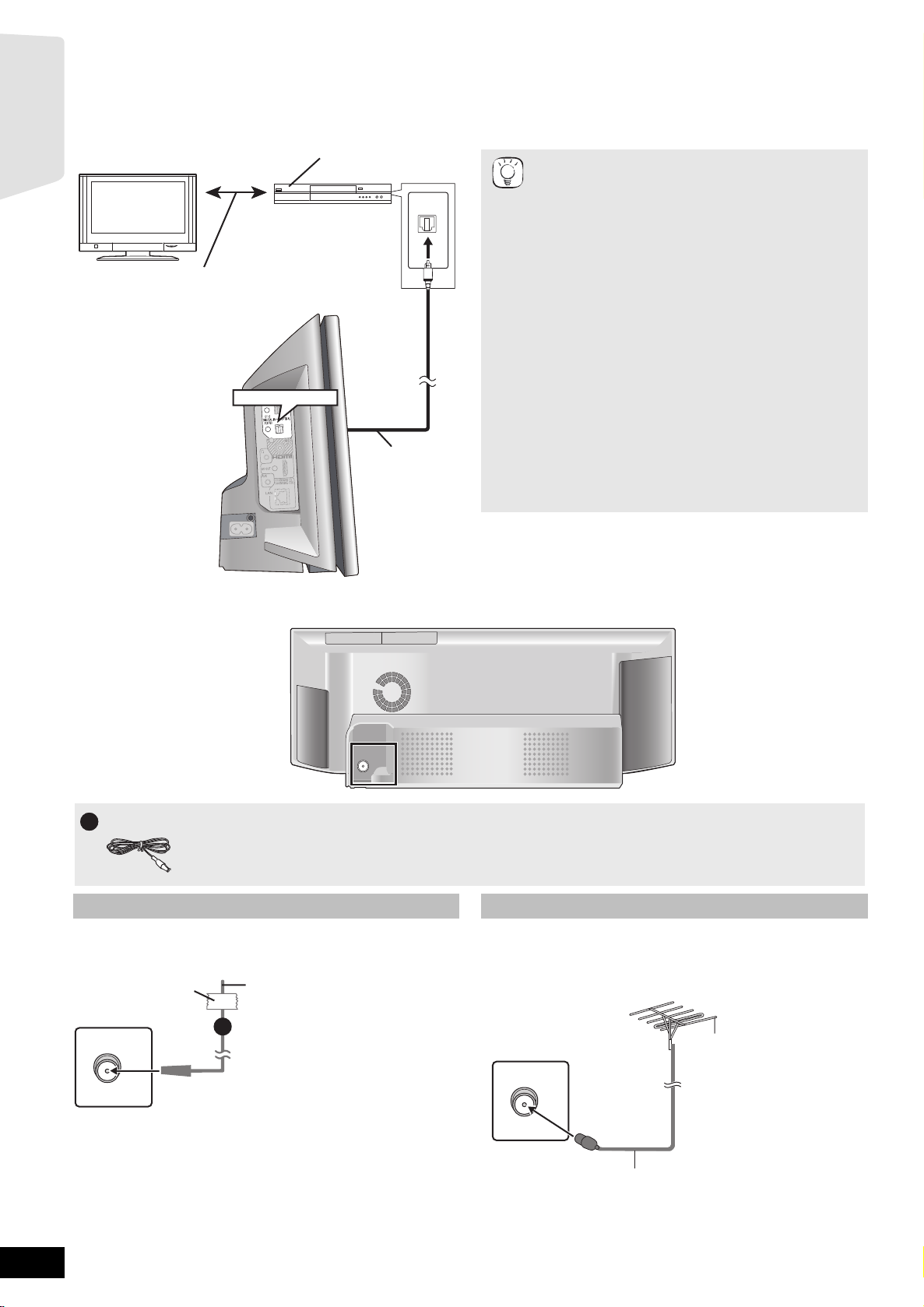
Podłączenia do przystawki Set Top Box, itp.
A
Y
Używaj anteny zewnętrznej, jeżeli odbiór fal radiowych FM
jest złej jakości.
≥Odłącz antenę, gdy urządzenie nie jest używane.
≥Nie należy używać anteny zewnętrznej podczas burzy z
wyłądowaniami elektrycznymi.
Używaj takiego połączenia, gdy chcesz przesłać oryginalny sygnał audio dookólny z twojej Przystawki STB, telewizora kablowego, nagrywarki
VCR, DVD, itp. przez głośniki tego urządzenia.
≥Nie podłączać przez nagrywarkę kaset wideo.
Z powodu ochrony przed kopiowaniem, obraz może nie być właściwie wyświetlony.
≥Wyłącz wszystkie aparaty przed podłączeniem.
Czynności wstępne
TV
by wykonać optymalne
podłączenie, patrz Instrukcje
Obsługi odpowiednich urządzeń.
OPTICAL 2(STB)
STB, VCR,
nagrywarka DVD, itd.
OPTICAL
OUT
Cyfrowy
kabel
optyczny
audio
(nie ma w
wyposażeniu)
PORAD
≥To u rz ądzenie jest w stanie rozkodowywać sygnał
dźwięku dookólnego z urządzeń Set Top Box (Odbiornik
satelitarny, Skrzynka kablowa, itp.).
Naciśnij [EXT-IN] wiele razy, aby wybrać
(DIGITAL IN 2*).
* “(CABLE/SAT)” jest wyświetlone obok DIGITAL IN 2 gdy
jest ustawiony na wejście CABLE/SAT AUDIO. (> 26,
Ustawianie audio telewizora dla VIERA Link “HDAVI
Control”)
≥Odnośnie podłączeń między tym urządzeniem i
telewizorem, patrz “Podłączenia TV” (> 9).
≥Jeżeli dysponujesz kilkoma źródłami dźwięku, a ilość
złączy tego urządzenia nie jest wystarczająca, podłącz je
do dostępnych wejść w telewizorze, i wówczas wyjście
telewizora winno być podłączone do złącza “AUX” lub
“OPTICAL 1(TV)” głównego urządzenia.
Patrz Instrukcje Obsługi telewizora, nagrywarki kaset
wideo, nagrywarki DVD lub przystawki Set Top Box, aby
ustawić wyprowadzanie audio przez złącze AUDIO OUT
lub OPTICAL OUT telewizora.
– W niektórych przypadkach sygnał audio będzie
emitowany tylko jako audio 2 ch z telewizora. W tym
przypadku, podłącz przystawkę Set Top Box (Odbiornik
satelitarny, Skrzynka kablowa, itd.) które będą
najczęściej używane z wielokanałowym audio do z
“OPTICAL 2(STB)” tego urządzenia.
“
D-IN 2”
łącza
Podłączenia anteny radiowej
Główne urządzenie
Wewnętrzna antena FM
FM Indoor antenna
1
1
Używanie anteny wewnętrznej
Taśma klejąca
Główne urządzenie
FM
75 Ω
ANT
Wewnętrzna antena
FM
(jest częścią zestawu)
Umieść ten koniec anteny w
1
miejscu, gdzie odbierany
jest najlepszy sygnał.
Główne
urządzenie
FM
75
ANT
Ω
Używanie anteny zewnętrznej
Główne urządzenie
FM
75 Ω
ANT
Kabel koncentryczny 75
(nie jest częścią zestawu)
Zewnętrzna antena
radiowa
[Korzystanie z anteny
telewizyjnej
(nie jest częścią
zestawu)]
Antena powinna być
zainstalowana przez
kwalifikowaną osobę.
RQT9469
10
10
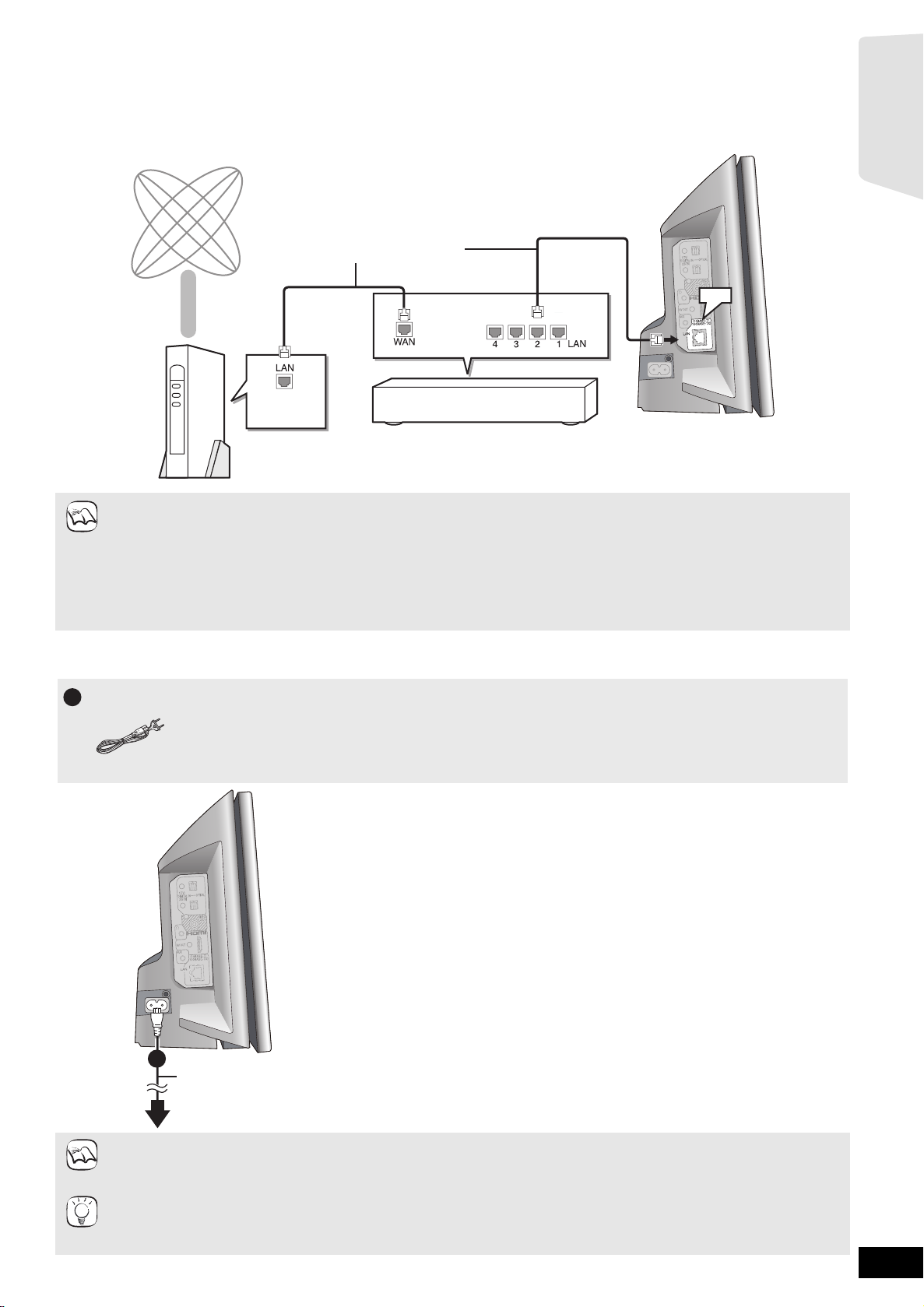
Podłączenie sieciowe
Y
Gdy to urządzenie jest podłączone do sieci szerokopasmowej, można korzystać z następujących usług.
≥Można aktualizować firmware (> 30)
≥Można korzystać z treści BD-Live (> 19)
≥Możesz korzystać z funkcji VIERA CAST (> 30)
Internet
Prosty kabel LAN (nie zaczony)
Hub lub ruter szerokopasmowy
Wyposaenie telekomunikacyjne
(modem, etc.)
≥Jeżeli twój sprzęt komunikacyjny (modem), itp. nie posiada funkcji szerokopasmowego routera: Podłącz szerokopasmowy router.
Jeżeli twój sprzęt komunikacyjny (modem), itp. posiada funkcje szerokopasmowego routera lecz nie ma wolnych portów: Podłącz
UWAGA
koncentrator (hub).
≥Używać ekranowanych kabli LAN przy podłączaniu urządzeń peryferyjnych.
≥Używaj routera, wspierającego standard 10BASE-T/100BASE-TX.
≥Kiedy korzystasz z VIERA CAST, używaj dostępu do Internetu o wysokiej szybkości, przynajmniej 1,5 Mbps dla jakości obrazu SD
(Standardowej Rozdzielczości) i 6 Mbps dla HD (Wysokiej Rozdzielczości), dostarczanej przez miejscową sieć szerokopasmową.
–Jeżeli używasz powolnego połączenia internetowego, wideo może nie być wyświetlane prawidłowo.
≥Po podłączeniu do Internetu, wykonaj niezbędne ustawienia. (> 31)
≥Włożenie do złącza LAN jakichkolwiek innych kabli, oprócz kabla LAN może uszkodzić urządzenie.
Czynności wstępne
LAN
Główne
urządzenie
Podłączenie do sieci zasilania
Przewód zasilania
1
Główne
urządzenie
1
Przewód zasilania (w wyposażeniu)
Do gniazda ściennego
UWAGA
PORAD
Podłączyć dopiero wówczas, gdy wszystkie inne podłączenia są wykonane.
Oszczędność energii
To u r ządzenie zużywa niewielką ilość energii, nawet gdy jest wyłączone (około 0,3 W). Aby zaoszczędzić energię, wyłącz urządzenie
z gniazda zasilania sieciowego, gdy nie będzie ono używanie przez dłuższy czas.
Będzie konieczne zresetowanie niektórych elementów pamięci po załączeniu urządzenia głównego.
RQT9469
11
11
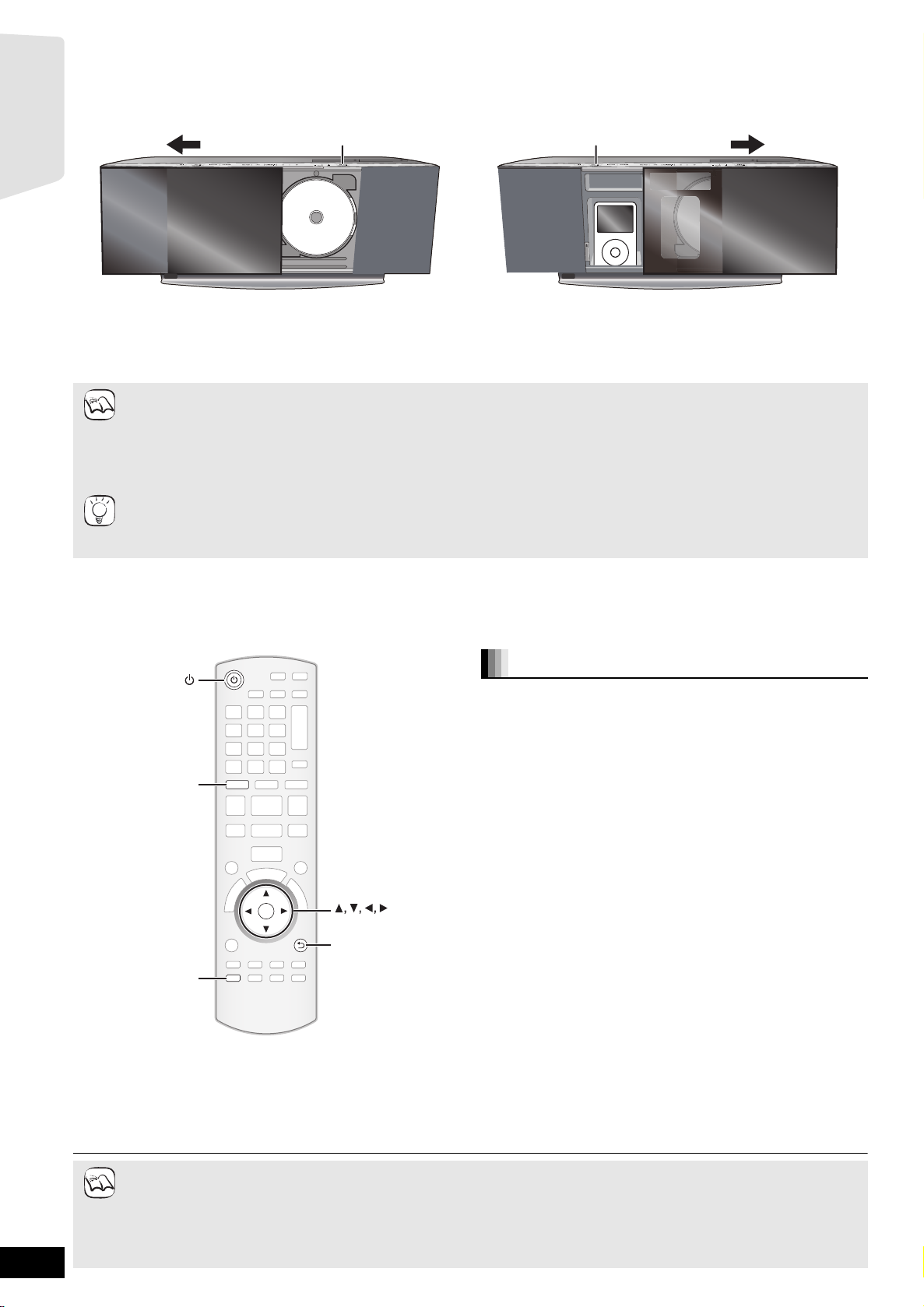
Działanie drzwiczek przesuwnych
Y
Wciśnij [DISC <OPEN/CLOSE], aby otworzyć drzwiczki przesuwne
i włożyć płytę.
Wciśnij [iPod <OPEN/CLOSE], aby otworzyć drzwiczki przesuwne
do podłączenia iPod’a.
[DISC OPEN/CLOSE]
EASY
Czynności wstępne
SETUP
Wciśnij jeszcze raz [DISC < OPEN/CLOSE], aby zamknąć
drzwiczki przesuwne.
≥
Sprawdzić, czy dźwignia dokowania iPoda jest ustawiona w pozycji pierwotnej.
≥Przeczytaj na stronie 16 informację o wkładaniu płyty. ≥Przeczytaj na stronie 28 informację o podłączeniu iPoda.
UWAGA
≥Nie otwieraj i nie zamykaj drzwiczek przesuwnych ręcznie.
≥Trzymaj z dala ręce od drzwiczek przesuwnych, gdy otwierają się one lub zamykają, gdyż ręka lub część odzieży itp. może zostać
uchwycona przez drzwiczki.
≥Trzymaj z dala palce od drzwiczek przesuwnych gdy zamykają się one, aby uniknąć ewentualnych pomniejszych urazów.
≥Nie pozostawiać otwartej przesuwanej klapki od dysku. Soczewki mogą ulec zabrudzeniu.
≥Nie dotykać soczewek ani innych części głowicy laserowej.
W czasie odtwarzania dysku przesuwana klapka nie otworzy się, jeżeli wciśnięty jest
≥
[iPod OPEN/CLOSE]
EASY
SETUP
Wciśnij [iPod < OPEN/CLOSE] jeszcze raz, aby zamknąć
drzwiczki przesuwne.
[iPod
<
OPEN/CLOSE]. (> 28)
–Jeżeli [iPod <OPEN/CLOSE] został naciśnięty dwa razy, odtwarzanie dysku zostanie zatrzymane, a przesuwana klapka się otworzy.
≥Drzwiczki przesuwne nie zamkną się i zostanie wyświetlony napis “DOCK UNLOCKED”, jeżeli iPod nie jest prawidłowo podłączony. (> 28)
≥Jeżeli przesuwana klapka jest otwarta w lewo przy użyciu [DISC < OPEN/CLOSE], nie można jej zamknąć przy pomocy [iPod < OPEN/
PORAD
CLOSE]. Jeżeli przesuwana klapka jest otwarta w prawo przy użyciu [iPod < OPEN/CLOSE], nie można jej zamknąć przy pomocy
[DISC < OPEN/CLOSE].
≥Drzwiczki przesuwne dla iPod’a nie zamkną się automatycznie, gdy urządzenie jest wyłączone.
EASY SETUP
Ekran EASY SETUP pomoże ci wykonać niezbędne ustawienia.
Gdy system jest załączony po raz pierwszy, the EASY SETUP automatycznie wyświetlony jest ekran podstawowych ustawień. Wykonaj instrukcje
podane na ekranie, aby wykonać podstawowe ustawienia systemu.
BD/SD
SETUP
BD/SD
SETUP
OK
RETURN
OK
RETURN
Podstawowe ustawienia systemu
Przygotowanie
Włącz telewizor i wybierz odpowiedni tryb wejścia wideo (n.p. VIDEO 1, AV 1,
HDMI, itp.), odpowiadający podłączeniu do tego urządzenia.
≥
Aby zmienić tryb wejścia wideo twojego telewizora, patrz instrukcje obsługi TV.
≥
Ten pilot zdalnego sterowania może wykonywać pewne podstawowe sterowania
telewizora (
1
2
3
4
5
6
7
>
5).
Wciśnij [Í].
≥
Gdy automatycznie pojawia się ekran EASY SETUP, opuść krok 2 i 5.
Naciœnij [BD/SD], aby wybraæ “BD/DVD”.
Wciśnij [SETUP].
Wciśnij [3,4] aby wybrać “General” i wciśnij [OK].
Wciśnij [3,4] aby wybrać “EASY SETUP” i wciśnij [OK].
≥
Pojawia się ekran EASY SETUP.
Wykonaj instrukcje podane na ekranie i wykonaj
ustawienia przy pomocy [
≥
Language (>
Wybierz język, używany w menu ekranu.
≥
TV Aspect (>
Wybierz format, odpowiadający twojemu telewizorowi i preferencjom.
≥
Wireless System (Wyświetlane jedynie w czasie podłączania
opcjonalnego sytemu bezprzewodowego Panasonic (SH-FX70))
≥
Speaker check
Sprawdź, czy prawidłowe są podłącznia do każdego głośnika.
≥
Speaker Output
opcjonalnego sytemu bezprzewodowego Panasonic (SH-FX70))
Wykonaj ustawienia dźwięku Surround dla wyjściowego sygnału głośnika.
≥
TV Audio
Wybierz podłączenie wejścia audio z twojego telewizora.
Dla podłączenia AUX (
Dla podłączenia OPTICAL DIGITAL IN (
Będzie to ustawieniem TV Audio dla VIERA Link “HDAVI Control”. (
Aby powrócić do poprzedniego ekranu, naciśnij [RETURN].
wdół)
wdół
)
(Wyświetlane jedynie w czasie podłączania
3,4,2,1
>
9): Wybierz “AUX”.
] i [OK].
>
9): Wybierz “DIGITAL IN 1”.
>
Wciśnij [OK], aby zakończyć procedurę EASY SETUP.
26)
RQT9469
12
12
UWAGA
≥
Jeżeli to urządzenie jest podłączone do telewizora zgodnego z “HDAVI Control 3 (lub późniejsza wersja)” kablem HDMI, język menu i Informacje o
formacie TV zostaną odzyskane za pośrednictwem VIERA Link.
≥
Jeżeli to urządzenie jest podłączone do telewizora kompatybilnego z “HDAVI Control 2” przez kabel HDMI, informacja o języku menu będzie odszukana
przez VIERA Link.
≥
Nawet jeśli to urządzenie jest podłączone do telewizora zgodnego z “HDAVI Control 2 (lub późniejsza wersja)” kablem HDMI, język ekranu menu nie
zostany odzyskany automatycznie, jeżeli to urządzenie nie wspiera danego języka. W takim przypadku, ustaw język ręcznie.
≥
Ustawienia w
(
>
35)].
EASY SETUP
można też zmieniać w menu Setup [n.p. język, współczynnik kształtu obrazu TV, poziom głośników i audio TV
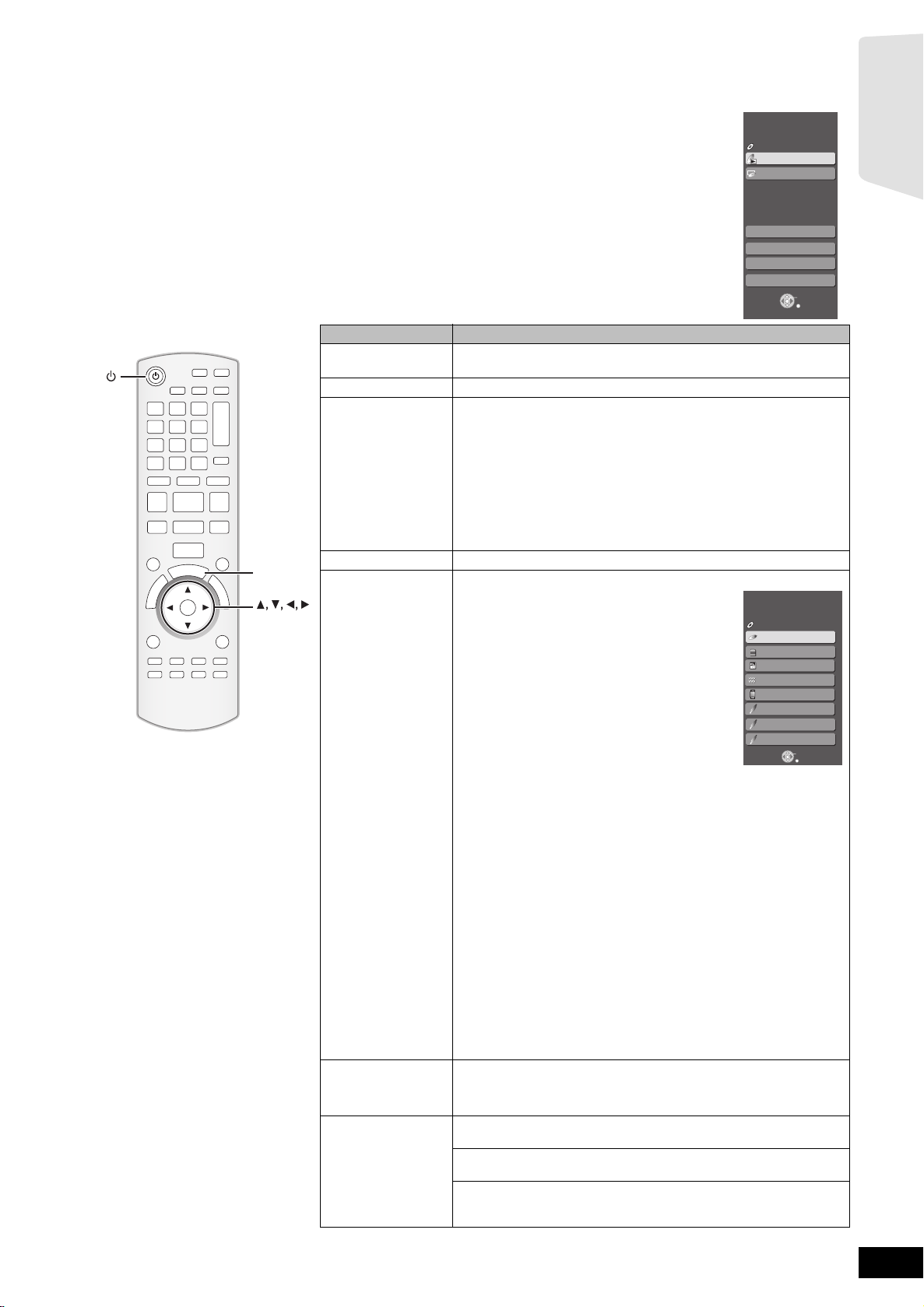
n.p., [BD-V]
n.p., [BD-V]
Wyświetlenie menu START
Pewne funkcje tego urządzenia mogą być załączone z menu START.
1 Wciśnij [Í], aby włączyć urządzenie.
2 Wciśnij [START].
≥Wyświetlane elementy są różne, w zależności od wybranego
przełącznika i nośnika.
3 Wciśnij [3, 4] aby wybrać
Pozycja Funkcja
Playback Disc
Playback
Top Menu
Menu
R
A
T
T
S
OK
START
OK
Network
Input Selection
Sound(Equalizer)
To Others Setup:
Rozpocznie się odtwarzanie płyt/urządzenie USB/kart SD.
Wyświetlone będzie główne menu płyty.
Pokazuje menu nośnika.
Aby odtwarzać AVCHD (> 18)
Aby odtwarzać MPEG2 (> 18)
Aby odtwarzać MP3, CD (> 23)
Aby odtwarzać JPEG (> 21)
Aby odtwarzać DivX (> 20)
Wyświetlone będzie menu iPod. (> 29)
Aby odtwarzać muzykę “Music”
Aby odtwarzać wideo “Videos”
Aby odtwarzać wszystko “Use iPod display (All)”
Dla “Play Mode”
Wyświetla Początkowy ekran menu internetowego VIERA CAST (>30)
Wybierz źródło.
BD/DVD/CD:
Aby odtwarzać BD-Video, DVD-Video, AVCHD
(> 16 - 19)
Aby odtwarzać JPEG (> 21)
Aby odtwarzać DivX (> 20)
Aby odtwarzać MP3, CD (> 23)
SD card:
Aby odtwarzać AVCHD (> 18)
Aby odtwarzać MPEG2 (> 18)
Aby odtwarzać JPEG (> 21)
iPod:
Aby odtwarzać treści iPod (> 29)
FM:
Słuchanie radia FM (> 24)
USB device:
Aby odtwarzać MP3 (> 23)
Aby odtwarzać JPEG (> 21)
Aby odtwarzać DivX (> 20)
AUX (TV)*1:
Aby korzystać z transmisji telewizyjnych z głośników tego urządzenia
(> 25)
DIGITAL IN 1 (TV)*1:
Aby korzystać z transmisji telewizyjnych z głośników tego urządzenia
(> 25)
DIGITAL IN 2 (CABLE/SAT)*2:
Aby słuchać audio z innych urządzeń z głośnikami tego urządzenia (>25)
*1 wyświetlony jest “(TV)” obok elementów, ustawionych na wejściu
TV AUDIO. (B 26, Ustawianie audio telewizora dla VIERA Link
“HDAVI Control”)
*2 “(CABLE/SAT)” jest wyświetlone obok DIGITAL IN 2, gdy jest
ustawiony na wejście CABLE/SAT AUDIO. (> 26, Ustawianie
audio telewizora dla VIERA Link “HDAVI Control”)
Flat: Skasuj (bez dodania efektu).
Heavy: Dodaje energii muzyce rock.
Clear: Rozjaśnia wysokie tony.
Soft: Dla muzyki w tle.
Można zmienić ustawienia urządzenia przy pomocy menu Setup (>35).
Card Management:
Formatowanie kart SD/Kasowanie danych (> 19)
Playlists:
Możesz odtwarzać listy utworów utworzone na DVD-VR.
Wciśnij [3,4,2,1] aby wybrać listę utworów, po czym wciśnij [OK].
element i wciśnij
[OK].
Home Cinema
BD-Video
Playback Disc
Top Menu
Network
Input Selection
Sound(Equalizer)
To Others
Home Cinema
Input select
BD-Video
BD/DVD/CD
SD
SD card
iPod
FM
USB device
AUX (TV)
DIGITAL IN 1
DIGITAL IN 2
OK
OK
RETURN
START
Czynności wstępne
RETURN
START
RQT9469
13
13
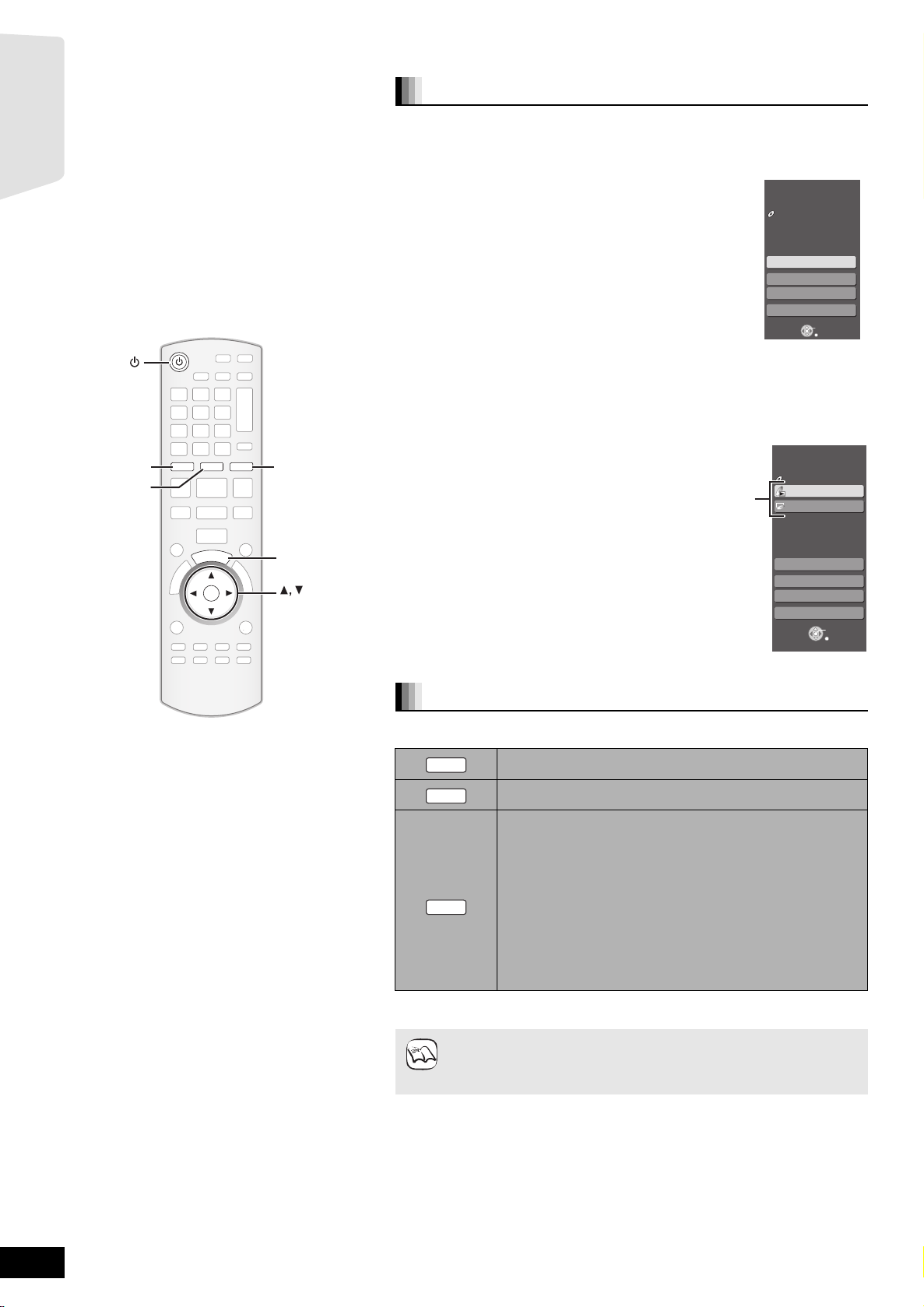
Wybór źródła odtwarzania
Wybór źródła z menu START
Możesz wybrać tryby dźwięku, żądane źródło, lub wejść do odtwarzania/menu
stosując menu START.
1 Wciśnij [Í], aby włączyć urządzenie.
Czynności wstępne
2 Wciśnij [START] aby wyświetlić menu START.
3 Wciśnij [3, 4] aby wybrać element, po
czym wciśnij [OK].
≥Aby wyjść, naciśnij [START].
4 Wciśnij [3, 4], aby wykonać ustawienie.
Gdy wybrany jest “Input Selection”
Można wybrać żądane źródło z menu.
≥BD/DVD/CD, SD card, iPod, FM, USB device, AUX*
DIGITAL IN 1*
*1 “(TV)” jest wyświetlone obok elementów, ustawionych na
wejście TV AUDIO. (> 26, Ustawianie audio telewizora dla
VIERA Link “HDAVI Control”)
*2 wyświetlony jest “(CABLE/SAT)” obok DIGITAL IN 2, gdy
ustawiony jest na wejście CABLE/SAT AUDIO. (> 26, Ustawianie audio
telewizora dla VIERA Link “HDAVI Control”)
Po włożeniu płyty, podłączeniu urządzenia USB lub włożeniu karty SD, można
jeszcze wejść do odtwarzania lub do menu z menu START.
1
, DIGITAL IN 2*2 (> 13)
Home Cinema
No Disc
1
,
START
Network
Input Selection
Sound(Equalizer)
To Others
OK
RETURN
n.p. [BD-V]
iPod
BD/SD
iPod
RADIO
EXT-IN
RADIO/EXT-INBD/SD
Home theater
BD-Video
Dostęp do odtwarzania/
menu
R
A
T
T
S
OK
START
OK
START
Playback DISC
Top Menu
Network
Input Selection
Sound(Equalizer)
Other Functions
OK
RETURN
Wybór źródła pilotem zdalnego sterowania
Wciśnij Aby wybrać
BD/SD
iPod
RADIO
EXT-IN
Wciśnij [BD/SD], [iPod], [RADIO/EXT-IN] na urządzeniu głównym aby wybrać źródło
z głównego urządzenia.
≥Potwierdź podłączenie do złącza AUX lub OPTICAL DIGITAL IN na
≥Zmniejsz głośność w telewizorze do minimum, po czym wyreguluj
UWAGA
BD/DVD/CD lub SD (> 16)
IPOD (iPod) (> 28)
Za każdym razem, gdy naciskasz przycisk:
FM (> 24)
USB (> 16)
1
: Dla wejścia audio przez złącze AUX. (> 25)
AUX*
D-IN1 (DIGITAL IN 1*1): (> 25)
D-IN2 (DIGITAL IN 2*
*1 “(TV)” jest wyświetlone obok elementów, ustawionych na
wejście TV AUDIO. (> 26, Ustawianie audio telewizora dla
VIERA Link “HDAVI Control”)
*2 wyświetlony jest “(CABLE/SAT)” obok DIGITAL IN 2, gdy
ustawiony jest na wejście CABLE/SAT AUDIO. (> 26,
Ustawianie audio telewizora dla VIERA Link “HDAVI Control”)
głównym urządzeniu, gdy wybierasz odpowiednie źródła (> 9 do 10).
głośność urządzenia głównego.
2
): (> 25)
RQT9469
14
14
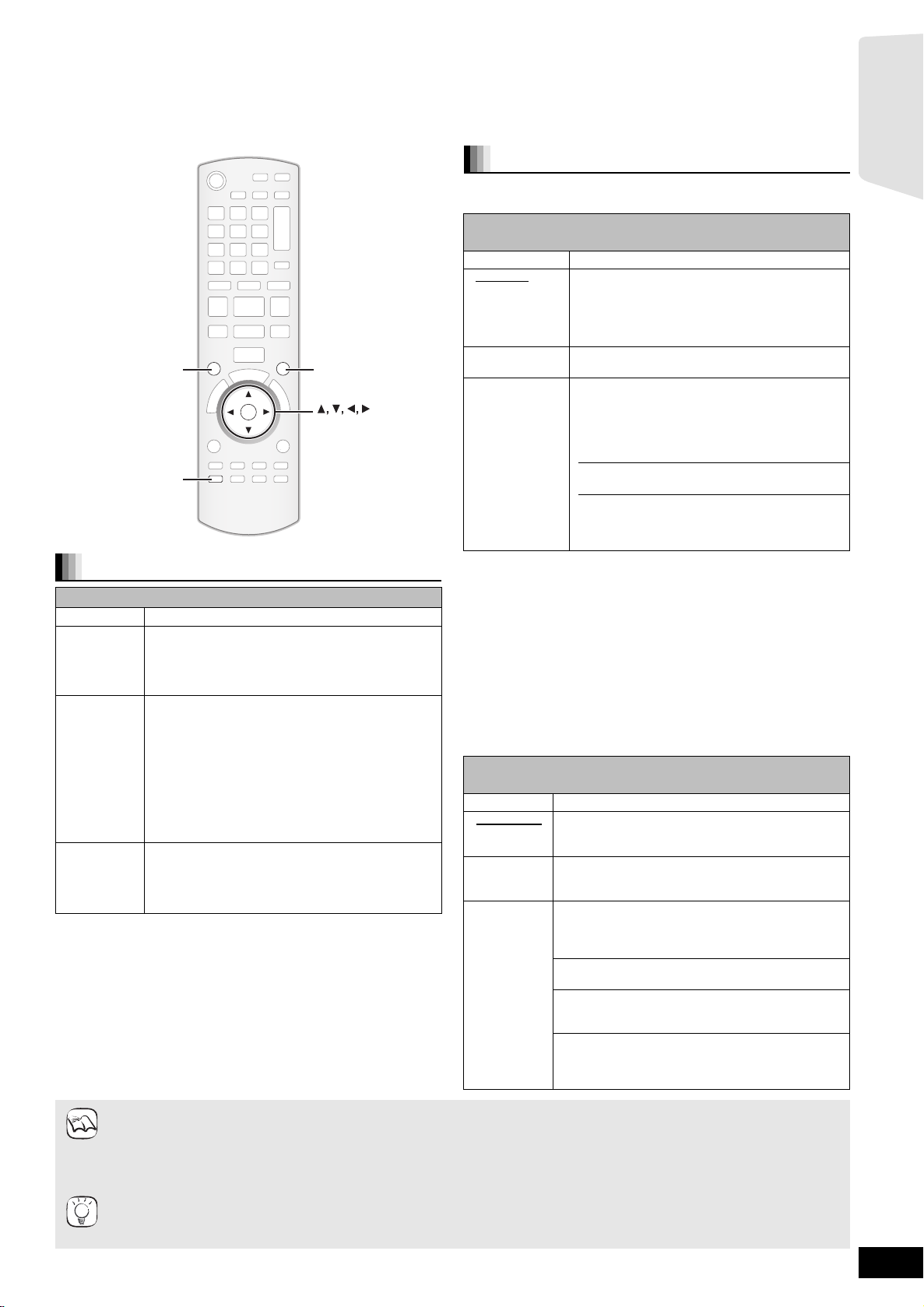
Słuchanie dźwięku ze wszystkich głośników i
Y
różne efekty dźwiękowe
≥Następujące efekty/tryby dźwięku mogą być niedostępne lub być bezskuteczne z pewnymi źródłami, lub gdy używanie są słuchawki (> 16).
≥Może być zauważalne zmniejszenie jakości dźwięku, gdy używane są te efekty dźwiękowe/tryby z niektórymi źródłami. Jeżeli takie zjawisko się zdarzy,
wyłącz efekty dźwiękowe/tryby.
Korzystanie z efektów dźwięku dookólnego
∫
Kiedy podłączone są jedynie dostarczone głośniki.
≥
Pozycje podkreślone są ustawieniami fabrycznymi.
Dostępne efekty dźwięku dookólnego dla ustawienia
2.1 -kan.
Efekt Ustawienie
1, 2, 4
Możesz mieć satysfakcję słuchania efektu dźwięku
*
:
podobnego do dookólnego 5.1/7.1 ch, stosując głośniki
2.1 ch.
Funkcja ta działa tylko przy odgrywaniu źródeł 4.1 ch lub
wyższych.
bez efektu surround.
Możesz mieć satysfakcję słuchania efektu dźwięku
dookólnego, podobnego do dźwięku 5.1 ch (Dolby Digital
3, 4
lub DTS) z jakiegokolwiek źródła audio, stosując
załączone przednie głośniki i subwoofer. Możesz także
usłyszeć efekt dźwięku dookólnego ze źródeł stereo
takich, jak płyty CD.
REFERENCE
Tryb standardowy
WIDE
≥
Tryb ten rozszerza akustyczne pole przednich
głośników. Daje to dobry efekt, gdy jest mało miejsca
między głośnikami.
] i wybierz pożądany efekt.
:
Dźwięk jest wyprowadzany w taki sam sposób, w jaki był
nagrany/zakodowany.
Wyjście głośnika zmienia się w zależności od źródła.
Możesz słuchać dźwięk z przednich głośników, a także z
głośników surround, nawet przy odtwarzaniu 2 ch dźwięku
lub dźwięku nie surround.
– DOLBY PL II MOVIE*4:
Odpowiedni do oprogramowania filmowego, lub
oprogramowania nagranego w formacie Dolby Surround.
(oprócz
[DivX]
)
– DOLBY PL II MUSIC*4:
Dodaje efekty 5.1 ch do źródeł stereo. (oprócz
– S.SURROUND:
Można korzystać z dźwięku ze wszystkich głośników ze
źródłami stereo.
– 2CH STEREO:
Można odtwarzać jakiekolwiek źródło w stereofonii. Dźwięk
będzie wyprowadzany tylko do przednich głośników i
subwoofera, lecz bez efektu dźwięku dookólnego.
[DivX]
)
SURROUND
-
CH SELECT
SURROUND
-
CH SELECT
SOUND
SOUND
OK
Zmiana trybów dźwięku
Dostępne tryby dźwięku
Tryb Usta wienie
EQ:
Korektor
graficzny
(Equalizer)
SUB W:
(Poziom
subwoofera)
W.S.:
(Tryb
surround
“szepty”)
1 Wciśnij kilkakrotnie [SOUND], aby wybrać tryb.
≥Możesz także wcisnąć [SOUND], po czym [3, 4], aby wybrać tryb.
≥Wybrany efekt zostanie wyświetlony tylko na urządzeniu głównym.
2 Podczas gdy wyświetlony jest wybrany tryb
Wciśnij [2, 1] i wybierz pożądane ustawienie.
Możesz wybrać ustawienia jakości dźwięku.
FLAT(Flat): Skasuj (bez dodania efektu).
HEAVY(Heavy):Dodaje energii muzyce rock.
CLEAR(Clear): Rozjaśnia wysokie tony.
SOFT(Soft): Dla muzyki w tle.
To ur z ądzenie zmieni ustawienia dla intensywności
basów w zależności od źródła.
Jednakże możesz także wyregulować intensywność
basów dla odtwarzanego w danej chwili źródła.
–1 (Najsłabszy efekt)
–2
–3
– 4 (Najmocniejszy efekt)
≥Wykonane ustawienie zostaje zachowane, i następnie
przywołane za każdym razem, kiedy odtwarzasz
dźwięk z tego samego źródła.
Można spotęgować efekt surround dla dźwięku o niskiej
głośności.
(Użyteczne przy oglądaniu filmów późną nocą).
–ON
–OFF
7.1CH VS
2CH STEREO: Odtwarzać można dźwięk z każdego źródła w stereo,
DOLBY
VIRTUAL
SPEAKER*
Wciśnij [SURROUND] kilka razy, aby wybrać efekt.
≥
Można także wcisnąć [SURROUND], a następnie [3,4], aby wybrać tryb.
≥Wybrany efekt będzie wyświetlony tylko na urządzeniu głównym.
Przy wyborze poniższych efektów MANUAL.
Gdy wyświetlony jest “MANUAL”
2,1
Wciśnij [
∫ Kiedy opcjonalne głośniki surround, tylne głośniki
surround (SB-HSX70) połączone są z opcjonalnym
systemem bezprzewodowym Panasonic SH-FX70.
Gdy 1 lub 2 opcjonalne bezprzewodowe systemy Panasonic SH-FX70 są
podłączone i zostały wykonane odpowiednie ustawienia w “EASY
SETUP”, staną się dostępne następujące efekty dźwiękowe.
≥Pozycje podkreślone są ustawieniami fabrycznymi.
Dostępne efekty dźwięku dookólnego dla ustawień
4.1 -kan lub 6.1 -kan
Efekt Ustawienie
STANDARD
MULTI-CH:
MANUAL:
Czynności wstępne
UWAGA
PORAD
*1 7.1CH VS nie jest dostępne, gdy odgrywanym źródłem audio jest 2.1 ch, 3.1 ch.
*2 Efekt 7.1-kanałowego dźwięku podobnego do surround będzie działał tylko przy odtwarzaniu 6 lub więcej kanałowych źródeł.
*3 Dolby Virtual Speaker jest niedostępna i jest wyświetlony napis “NOT CONDITIONAL”, gdy aktualnie odgrywanym źródłem audio jest
3.1ch, 3ch, 1.1ch lub 1ch.
*4 Efekty nie działają, gdy audio jest wyprowadzane ze złącza HDMI AV OUT.
≥Na urządzeniu głównym wyświetlony jest “NOT CONDITIONAL”, jeżeli ustawienie nie jest aktywne.
Gdy urządzenie było ustawione na wyjście 4.1 ch lub 6.1 ch, nie można wybrać efektów dźwiękowych dla 2.1 ch lub odwrotnie.
RQT9469
15
15
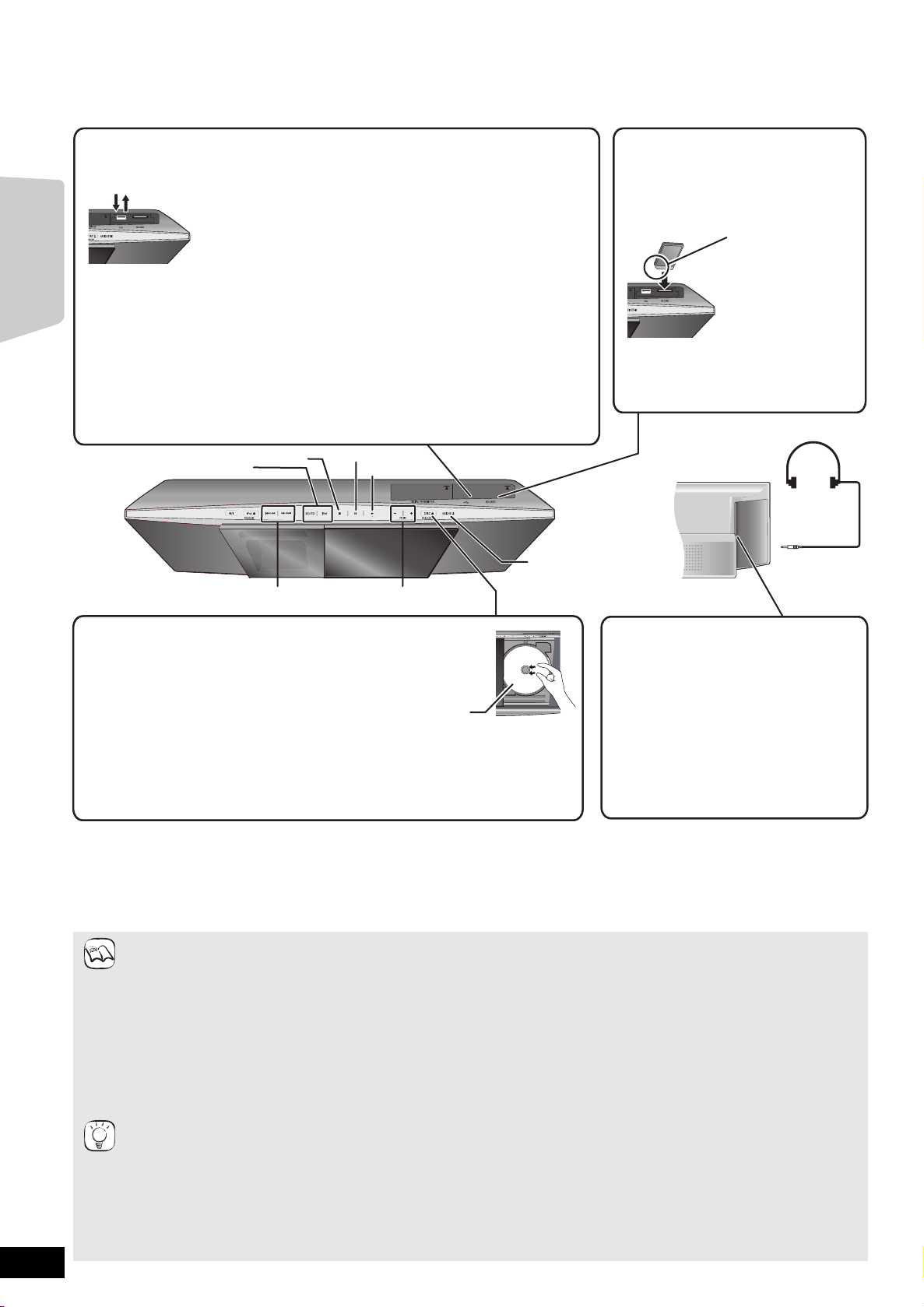
Podstawowe działanie
Słuchawki nagłowne (nie włączone w
dostawę)
Typ wtyczki słuchawek nagłownych:
‰3,5 mm mini wtyczka stereo
≥Zmniejsz głośność przed podłączeniem.
≥Audio zostaje automatycznie przełączone
na 2-kan. stereo.
≥Aby uniknąć urazów słuchu, należy unikać
długotrwałego słuchania.
Nadmierne ciśnienie akustyczne ze
słuchawek dousznych i słuchawek
nagłownych może spowodować utratę
słuchu.
Etykietka skierowana do góry
1) Wciśnij [DISC < OPEN/CLOSE], aby otworzyć drzwiczki przesuwne.
2) Ustaw płytę na trzpieniu pośrodku, a następnie wciśnij płytę w dół do
momentu, aż usłyszysz dź
więk jej zatrzaśnięcia na miejscu.
≥Podczas wkładania lub wyjmowania płyty, przechyl płytę w taki
sposób, aby nie zawadzić za drzwiczki przesuwne.
Wkładanie lub wyjmowanie
karty SD
1) Wciśnij $, aby otworzyć drzwiczki karty
SD/urządz.USB.
2) Włożyć kartę SD do gniazda karty SD.
≥Aby wyjąć kartę, wciśnij ją po środku i
wyciągnij ją zdecydowanie na zewnątrz.
≥Wciśnij [DISC < OPEN/CLOSE] jeszcze raz, aby zamknąć drzwiczki przesuwne.
≥Przy wyjmowaniu płyty, naciskając trzpień, uchwyć płytę za brzegi, po czym delikatnie
podnieś ją i wyjmij.
≥DVD-RAM: Przed użyciem, wyjmij płyty z ich zasobników.
≥Wkładaj dwustronne płyty w taki sposób, by etykietka strony, którą chcesz odtwarzać była
skierowana do góry.
Włożyć kartę, ściętym
rogiem w lewą stronę
.
≥
Wciśnij kartę
pośrodku, do chwili,
aż zatrzaśnie się
ona na miejscu.
Wkładanie lub wyjmowanie płyty
Wkładanie lub wyjmowanie urządzenia USB
1) Wciśnij $, aby otworzyć drzwiczki karty SD/urządz.USB.
2) Włóż urządzenie USB do portu USB.
≥Przed włożeniem jakiegokolwiek urządzenia USB do tego aparatu, upewnij się, że znajdujące
się na nich dane zostały zapisane.
≥Sprawdź ukierunkowanie złącza USB i włożyć je równo do portu.
≥Włożenie pewnych urządzeń USB do tego aparatu może być przyczyną wstrzymania jego
działania. Tego typu urządzeń USB nie wolno używać na tym aparacie.
Używanie urządzenia USB
Ponieważ fizyczne rozmiary urządzenia USB mogą być różne, należy mieć na uwadze jego
szerokość, gdy podłączamy jakiekolwiek urządzenie USB do tego aparatu
≥Jeżeli urządzenie USB nie pasuje, zalecamy używania kabla-przedłużacza USB (nie
włączony w dostawę)
≥Podłączając urządzenia USB przy pomocy stosując kabla-przedłużacza USB, uważaj, by
kabel nie owinął się wokół drzwiczek karty SD/urządz.USB.
Drzwiczki karty SD/urządz.USB mogą zostać uszkodzone.
Aby usunąć urządzenie USB, wykonać wszystkie instrukcje odnoszące
się do urządzenia USB i wyciągnąć urządzenie.
Y
W tej Instrukcji obsługi instrukcje uruchamiania są zazwyczaj opisane przy użyciu pilota zdalnego sterowania.
Przygotowanie
Włącz telewizor i wybierz odpowiednie wejście wideo w telewizorze.
Odtwarzanie
BD/SD, iPod
Stop
Skip/Search/Slow-motion
Pause
Play
,VOLUME
RQT9469
1 Wciśnij [Í] aby włączyć urządzenie.
2 Włóż nośnik (D powyżej).
Rozpoczęcie odtwarzania.
≥Jeżeli odtwarzanie nie zaczyna się, wciśnij [1PLAY].
≥
Po wciśnięciu [1PLAY] przy przesuwanej klapce otwartej w którąkolwiek stronę,
klapka ta zostanie zamknięta. Jeżeli włożony jest dysk, uruchomi się odtwarzanie.
≥Odtwarzanie dysku zostanie zatrzymane, a przesuwana klapka się otworzy, jeżeli [iPod < OPEN/CLOSE] zostanie naciśnięty dwa razy
w czasie odtwarzania dysku.
UWAGA
PORAD
– Funkcja wznawiania odtwarzania może działać przy niektórych dyskach.
≥Upewnij się, że wcisnąłeś [DISC < OPEN/CLOSE], aby otworzyć i zamknąć drzwiczki przesuwne. Wymuszone otwieranie lub
zamykanie drzwiczek przesuwnych spowoduje uszkodzenie urządzenia.
≥Trzymaj z dala palce od drzwiczek przesuwnych gdy zamykają się one, aby uniknąć ewentualnych pomniejszych urazów.
≥Sygnał z płyt PAL jest wyprowadzany jako PAL. Sygnał z płyt NTSC jest wyprowadzany jako “NTSC” lub “PAL60”. Można wybrać
“NTSC” lub “PAL60” w “NTSC Contents Output” dla płyt NTSC. (> 35)
≥PŁYTA NADAL OBRACA SIĘ, PODCZAS WYŚWIETLANIA MENU. Wciśnij [∫STOP], gdy skończyłeś czynności, by ochronić silnik
urządzenia i ekran twojego telewizora.
≥
Jeżeli nośnik jest włożony, podczas gdy urządzenie jest zatrzymane, napęd przełączy się automatycznie w zależności od włożonego nośnika.
≥Producenci płyt mają możność kontrolowania, jak odtwarzane są płyty. Dlatego też nie zawsze jesteście w stanie kontrolować
odgrywanie w taki sposób, w jaki jest ono opisane w instrukcji obsługi. Przeczytaj uważnie instrukcję obsługi.
≥
Przy odtwarzaniu grupy dwóch lub więcej płyt BD-Video, menu ekranowe może nadal być wyświetlane, nawet jeśli płyta została wypchnięta.
Aby wyświetlić menu
[BD-V] [AVCHD] [DVD-VR] [DVD-V] [DivX]
Wciśnij [TOP MENU/DIRECT NAVIGATOR].
Aby pokazać Menu wyskakujące
Menu wyskakujące jest specjalną charakterystyką, dostępną z niektórymi płytami BD-Video. Menu to może być różne w zależności od
płyty. Odnośnie sposobu działania, patrz instrukcje dla płyty.
1) Wciśnij [POP-UP MENU].
2) Wciśnij [3, 4, 2, 1] aby wybrać element i wciśnij [OK].
≥Menu wyskakujące pojawia się także po naciśnięciu [OPTION] i wybraniu “Pop-up Menu”.
≥Wciśnij [POP-UP MENU], aby wyjść z ekranu.
≥Do odczytu płyty BD-Video, zawierającej BD-J (> 53) może być potrzebne sporo czasu.
16
16
[BD-V]
≥Jeżeli włożony jest nośnik z danymi w różnych formatach plików,
zostaje wyświetlone menu wyboru pliku. Wciśnij [3, 4], aby wybrać
pożądany format pliku i wciśnij [OK].
≥Jeżeli wyświetlone jest menu, wciśnij [3, 4, 2, 1], aby wybrać
element i wciśnij [OK].
≥
Jeżeli pojawia się ekran, wzywający do używania kolorowych przycisków,
używaj następnie kolorowych przycisków na pilocie zdalnego sterowania.
RADIO/EXT IN
RADIO/EXT-IN
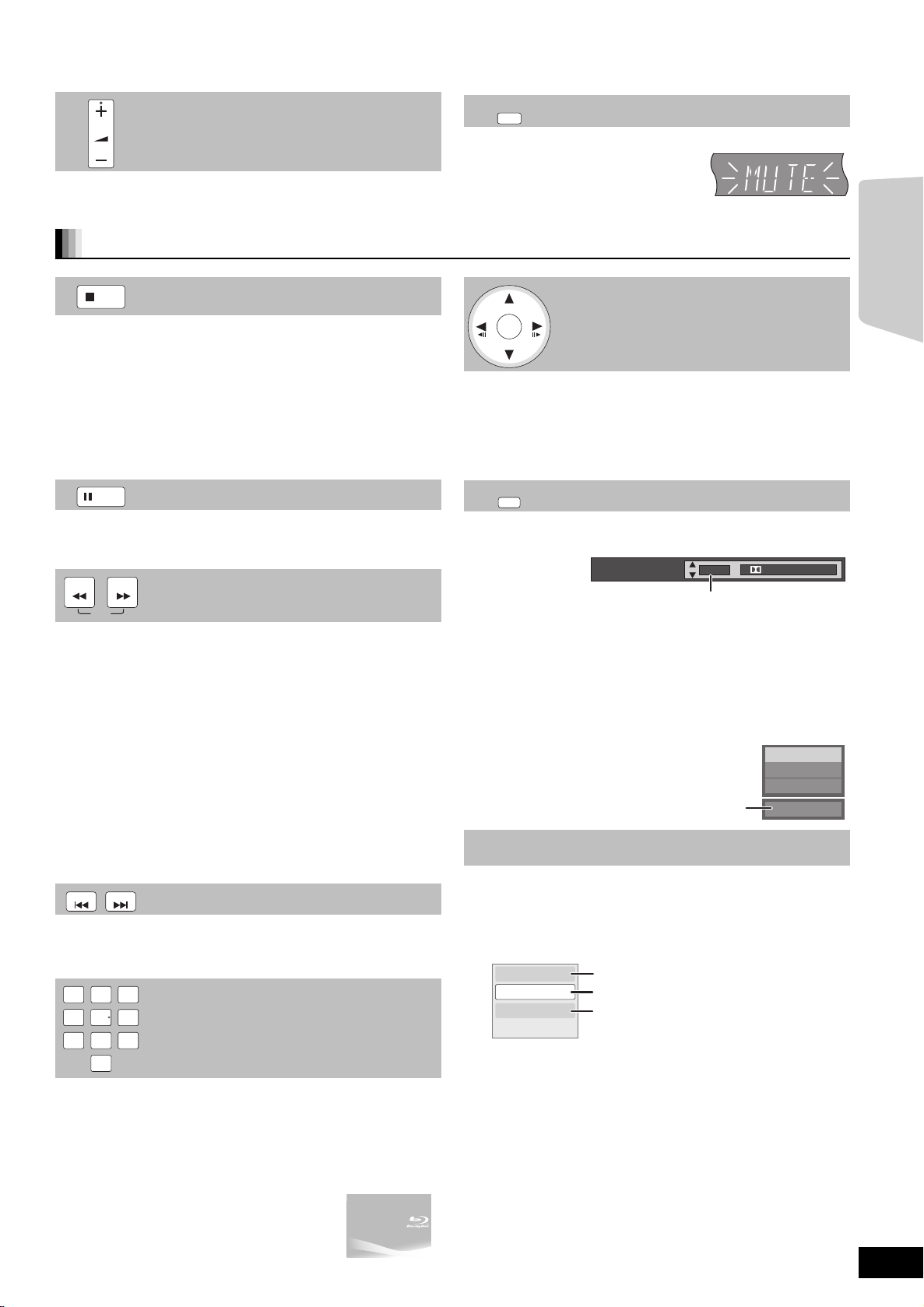
∫ Aby wyregulować głośność.
Angielski jest wybrany.
n.p. [DVD-V]
Wybrane jest
“AudioLR”
Aby wyświetlić właściwości
tytułu (data nagrania, itp.)
Odtwarzanie nieruchomych obrazów
(> 21)
Aby wybrać rozdział
∫ Wyciszanie dźwięku.
VOL
Wciśnij, aby wyregulować głośność
MUTE
“MUTE” miga na wyświetlaczu
Wciśnij, aby wyciszyć dźwięk
urządzenia.
≥Aby skasować, wciśnij jeszcze raz
Głośność można wyregulować również [s r VOLUME] na urządzeniu
głównym.
[MUTE] lub wyreguluj głośność.
≥Wyciszanie jest skasowane, jeżeli
urządzenie zostaje wyłączone.
Dalsze operacje podczas odtwarzania (Funkcje te mogą nie działać, w zależności od nośnika).
STOP
Zostaje zapamiętana pozycja zatrzymana.
Przywrócenie funkcji odtwarzania
Wciśnij [1PLAY], aby wystartować ponownie z tej pozycji.
≥Pozycja zostaje wyczyszczona po otwarciu przesuwanej klapki lub
po wciśnięciu [∫STOP] kilka razy, aby wyświetlić “STOP” na
wyświetlaczu urządzenia.
≥[BD-V]: Na płytach BD-Video, zawierających BD-J (> 53),
przywrócenie funkcji odtwarzania nie działa.
≥[CD] [MP3] [DivX] [MPEG2]: Pozycja zostaje skasowana, jeżeli
urządzenie zostaje wyłączone.
PAUSE
Wciśnij ponownie [;PAUSE] lub [1PLAY], aby ponownie uruchomić
odtwarzanie.
Stop
Pauza
OK
Ramka po ramce
Podczas pauzy, wciśnij [2] (2;) lub [1] (;1).
Każde wciśnięcie pokazuje następną ramkę.
≥Wciśnij i przytrzymaj wciśnięty, aby zmienić kolejno kierunek do
przodu lub do tyłu.
≥Wciśnij [1PLAY], aby powrócić do normalnej prędkości
odtwarzania.
≥[BD-V] [AVCHD]: Tylko kierunek do przodu [1] (;1).
AUDIO
Zmiana audio podczas odtwarzania
[BD-V] [AVCHD] [DVD-V]
n.p., Wyświetlacz
Odtwarzanie
SEARCH
SEARCH
SLOW
Wyszukiwanie/Powolne przewijanie
Prędkość wzrasta do 5 kroków.
≥Wciśnij [1PLAY], aby powrócić do normalnej prędkości
odtwarzania.
≥Dla pewnych płyt prędkość może się nie zmienić.
Poszukiwanie
Podczas odtwarzania, wciśnij [SEARCH6] lub [SEARCH5].
≥[BD-V] [AVCHD] [DVD-VR] [DVD-V]:
Audio jest słyszalne podczas pierwszego poziomu poszukiwania do
przodu.
≥[DivX] [MPEG2]: Audio nie jest słyszalne podczas wszystkich
poziomów poszukiwania.
≥[CD] [MP3]: Prędkość jest ustalona na jeden krok.
Powolne przewijanie
Podczas pauzy, wciśnij [SEARCH6] lub [SEARCH5].
≥[BD-V] [AVCHD]: Kierunek tylko do przodu [SEARCH5].
:
≥[DVD-VR]
Jeżeli trwa ono przez około 5 minut, powolne przewijanie
przerwie się automatycznie.
SKIP SKIP
Przeskok
Przeskocz do tytułu, rozdziału lub ścieżki, którą chcesz odtwarzać.
≥Każde wciśnięcie zwiększa ilość przeskoków.
≥[DivX]: Kierunek tylko wstecz [SKIP:].
abc
jkl
tuv
def
mno
Bezpośrednie odtwarzanie
w
xyz
123
ghi
4 56
p
qrs
7809
Podczas odtwarzania, możesz użyskać dostęp do konkretnych
nagrań lub scen, wchodząc bezpośrednio przez działanie przycisków
z cyframi.
Odtwarzanie zaczyna się od wybranego tytułu lub rozdziału.
[BD-V] [AVCHD]
n.p., 5: [0] B [0] B [5]
15: [0] B [1] B [5]
[DVD-V]
n.p., 5: [0] B [5]
15: [1] B [5]
≥Podczas zatrzymania (obraz z prawej strony
wyświetlony jest na ekranie), tytuł jest
przydzielony. Podczas odtwarzania, rozdział jest
przydzielony.
Soundtrack
1 ENG Digital 3/2.1ch
Możesz zmienić numer kanału audio za każdym razem, gdy
wciskasz. Pozwala to zmienić język ścieżki dźwiękowej (> 33,
Soundtrack), itp.
≥[BD-V] Gdy “BD-Video Secondary Audio” (> 36) jest ustawiony na
“On”, Dolby TrueHD, Dolby Digital Plus, DTS-HD Master Audio i
DTS-HD High Resolution Audio są wyprowadzanie jako Dolby
Digital lub DTS Digital Surround bez względu na istniejące
ustawienie.
[DVD-VR] [DivX] [MPEG2]
AudioLR>AudioL>Audio R
^-----------------------------------------}
DVD-RAM(VR)
PLAY
AudioLR
Odtwarzanie rozdziału
[DVD-VR]
1 Włożyć płytę (> 16).
2
Podczas gdy wyświetlony jest ekran “Title View”
Wciśnij [3, 4] aby wybrać tytuł i wciśnij
[OPTION].
Properties
Chapter View
To Picture
3 Wciśnij [3, 4] aby wybrać “Chapter View” i
wciśnij [OK].
4 Wciśnij [2, 1] aby wybrać rozdział i wciśnij
[OK].
RQT9469
17
17
